Sony MHC-WZ8D User Manual [nl]
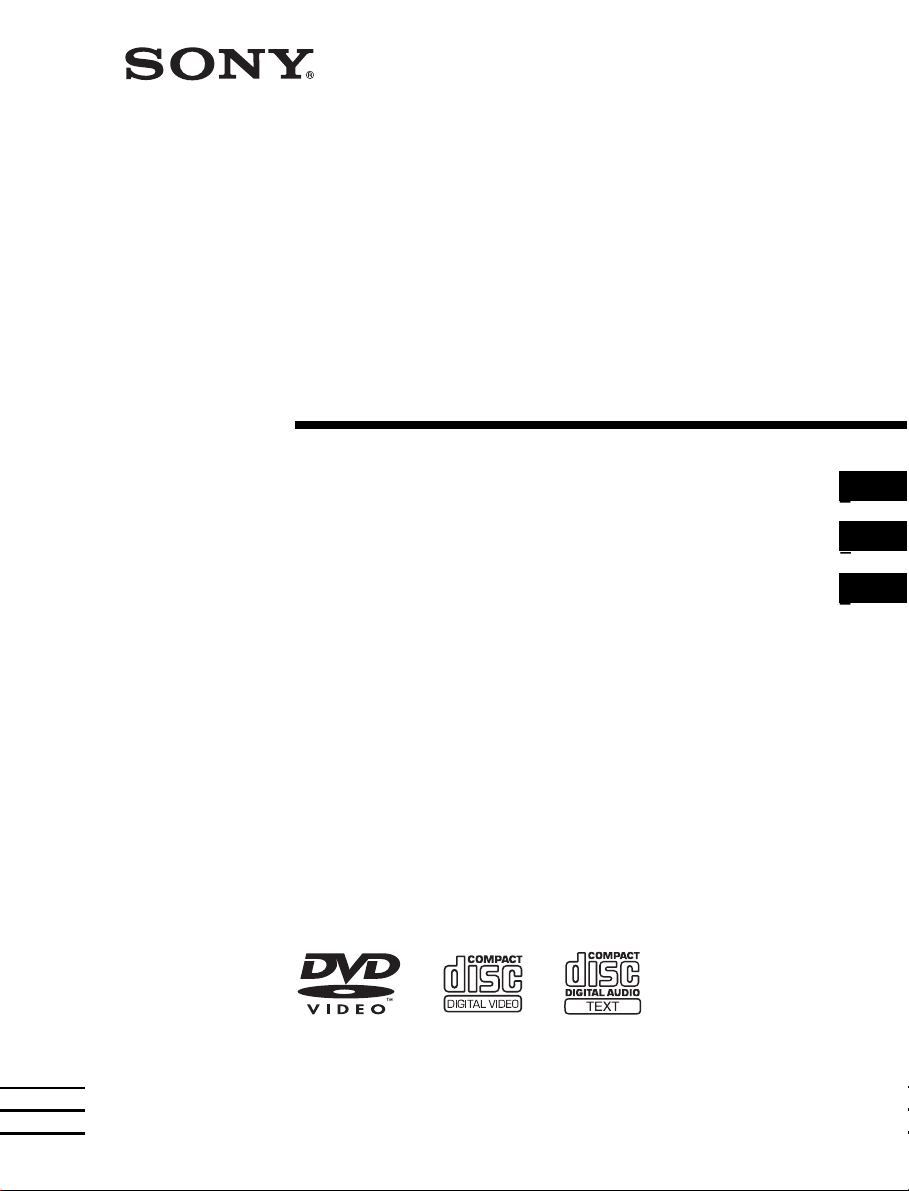
Mini Hi-Fi
Component
System
4-247-421-33(1)
Bedienungsanleitung_________________________
Gebruksaanwijzing __________________________
Istruzioni per l’uso_____________ __ ____________
DE
NL
IT
MHC-WZ8D
©2003 Sony Corporation
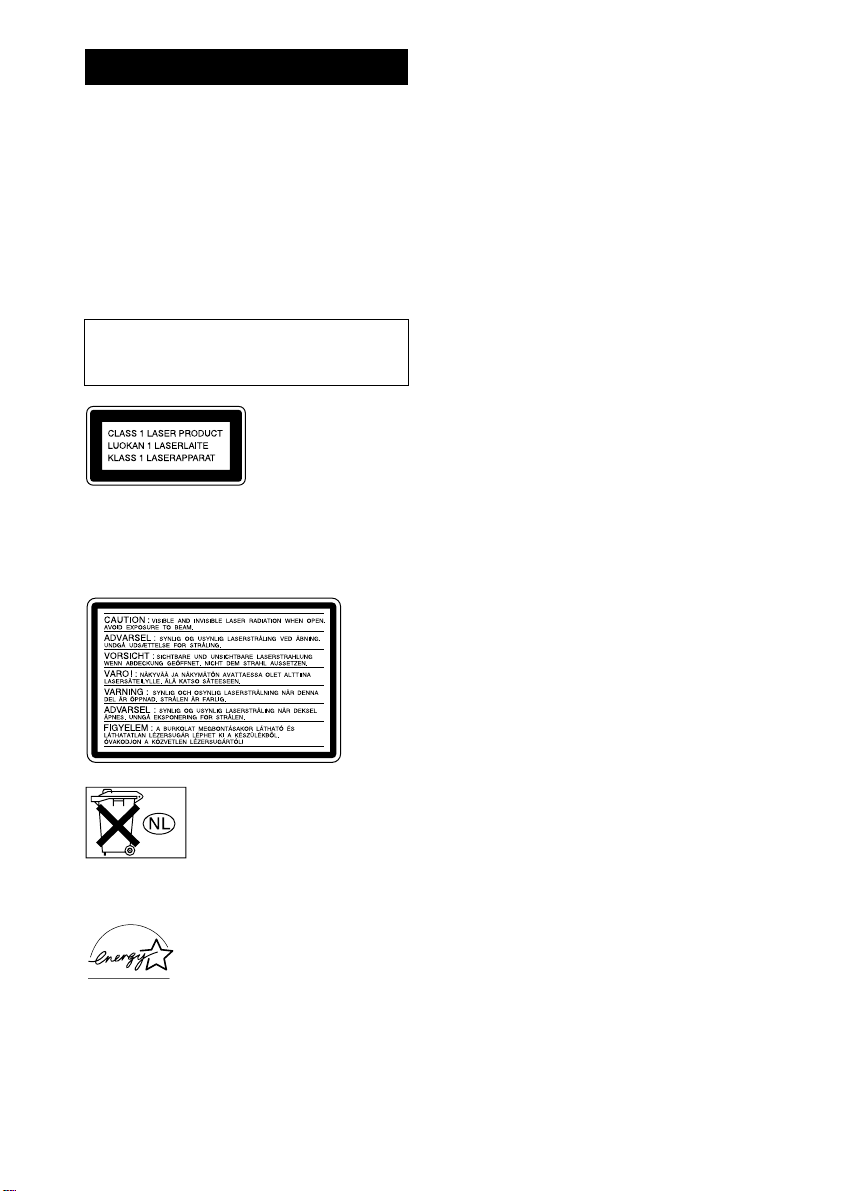
WARNUNG
Um Feuer- und Stromschlaggefahr zu
vermeiden, darf das Gerät weder Regen
noch Feuchtigkeit ausge setzt werden.
Um einen Brand zu verhüten, dürfen die
Ventilationsöffnungen des Gerä te s nic ht mit einer
Zeitung, einer Tischdecke, einem Vorha ng usw.
abgedeckt werden. Stellen Sie auch keine brennenden
Kerzen auf das Gerät.
Um Feuer- oder Stromschlaggefahr zu vermeiden,
stellen Sie keine mit Flüssigkeiten gefüllten
Gegenstände, wie z.B. Vasen, auf das Gerät.
Stellen Sie das Gerät nicht in einem engen Raum,
wie z.B. einem Bücherregal ode r Einbau schrank
auf.
Bei diese m Gerät ha ndelt
es sich um ein LaserProdukt der Klasse 1.
Dieser
Markierungsschild
befindet sich außen an
der Geräterückwand.
Der folgende Warnaufkleber befindet si ch im
Geräteinneren.
Diese Anlage ist mit Dolby* Digital, Dolby Pro Logic
(II) Adaptive Matrix Surround-Decoder, Digital
Cinema Sound und dem DTS** Digital Surround
System ausgestattet.
* Hergestellt unter Lizenz von Dolby Labor ator ie s.
„Dolby“, „Pro Logic“ und das Doppel-D-Symbol
sind Warenzeichen von Dolby Laboratories.
**Hergeste llt unter Lizenz der Digital Thea te r
Systems, Inc. „DTS“ und „DTS Digital Surround“
sind eingetragene War enzeichen der Di gital Theater
Systems, Inc.
US-amerikanische Patente und Patente anderer Länder
lizenziert von Dolby Laboratories.
Außer Europa-Modell
DE
2
Werfen Sie Batterien nicht in den
Hausmüll, sondern entsorgen Sie
sie vorschriftsmäßig als
Chemiemüll.
ENERGY STAR® ist ein
eingetragenes Warenzeichen in den
USA. Als Partner des E
STAR®-Programms bestätigt die
Firma Sony, dass dieses Produkt den
E
NERGY STAR
Energiesparen entspricht.
NERGY
®
-Richtlinien für
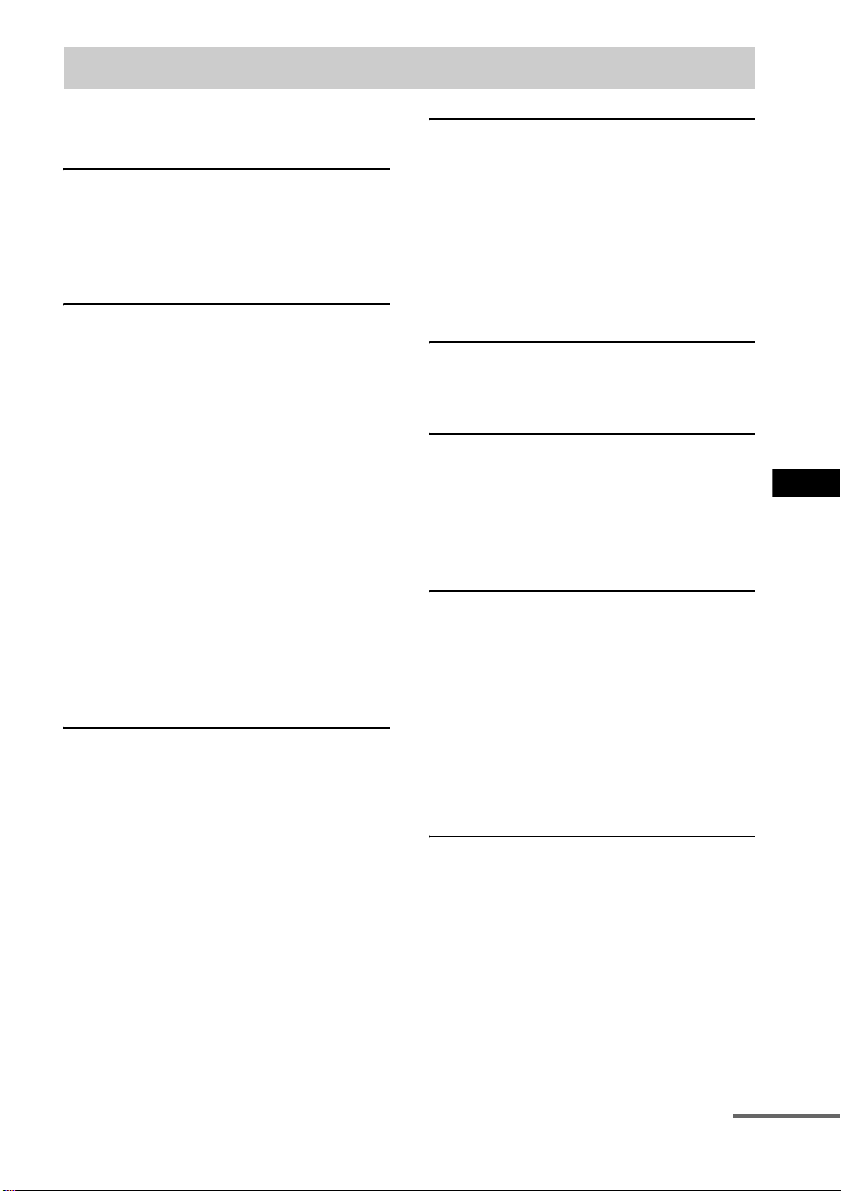
Inhaltsverzeichnis
Benutzung dieser Anlei tun g.............. ... ...5
Abspielbare Discs...................................5
Vorbereitungen
Anschluss der Audioanlage.....................8
Aufstellung der Lautsprecher................11
Einstellen der Uhr.................................12
Auswählen einer Sprache...................... 12
DVD/Video-CD/CD/MP3/JPEG –
Wiedergabe
Einlegen einer Disc...............................13
Wiedergabe einer Disc..........................13
— Normalwiedergabe/
Zufallswiedergabe
Menügesteuerte Wiedergabe von
DVDs..............................................16
Wiedergabe von Video -CDs mit PBC-
Funktionen (Ver. 2.0) .....................17
— PBC-Wiedergabe
Wiedergabe von JPEG-Bilddateien......18
Wiederholbetrieb...................................19
— Wiederholungswiedergabe
Erstellen eines eige nen Programms ......21
— Programmwie de r g abe
Titel/Kapitel/Track/Index/Album/Datei-
Suche ..............................................23
DVD – Verschiedene
Funktionen
Ändern von Ton/Untertitel/Sp ra che......25
Einstellen von Blickwinkel un d Bild....28
Einschränken der Disc-Wiedergabe......31
— BENUTZERDEFINIERTE
KINDERSICHERUNG/
KINDERSICHERUNG
Lautsprecher-Einstellungen ..................35
— LAUTSPRECHEREINRICHTUNG
Liste von Menüposten, die je nach Disctyp
angezeigt und ausge w ählt werden
können ............................................39
Liste der Systemeinrichtungsposten .....40
Tuner
Vorprogrammieren von
Radiosendern..................................41
Hören von Radiosendungen.................. 43
— Vorabstimmung
— Manuelle Abst i mm u ng
Verwendung des Radiodatensystems
(RDS) .............................................44
(nur Europa-Modell)
Band – Wiedergabe
Einlegen einer Kassette ........................45
Wiedergabe einer Kasset te................... 45
Band – Aufnahme
Aufnehmen Ihrer bevorzugten CD-Track
auf ein Band ...................................46
— CD-TAPE Synchronaufnahme
Manuelle Bandaufnahme......................47
— Manuelle Aufnahme
Klangeinstellung
Einstellen des Klangs............................48
Wahl des Klangeffekts..........................49
Wahl des Surround-Effekts ..................49
Einstellen des graphischen Entzerrers und
Speicherung.................................... 51
— Benutzerdatei
Mitsingen: Karaoke..............................52
(Außer Europa- und RusslandModell)
Timer
Einschlafen mit Musik..........................54
— Sleep Timer
Wecken mit Musik................................ 54
— Daily Timer
Timeraufnahme von
Radioprogrammen..........................55
DE
Fortsetzung auf der nächsten Seite
DE
3
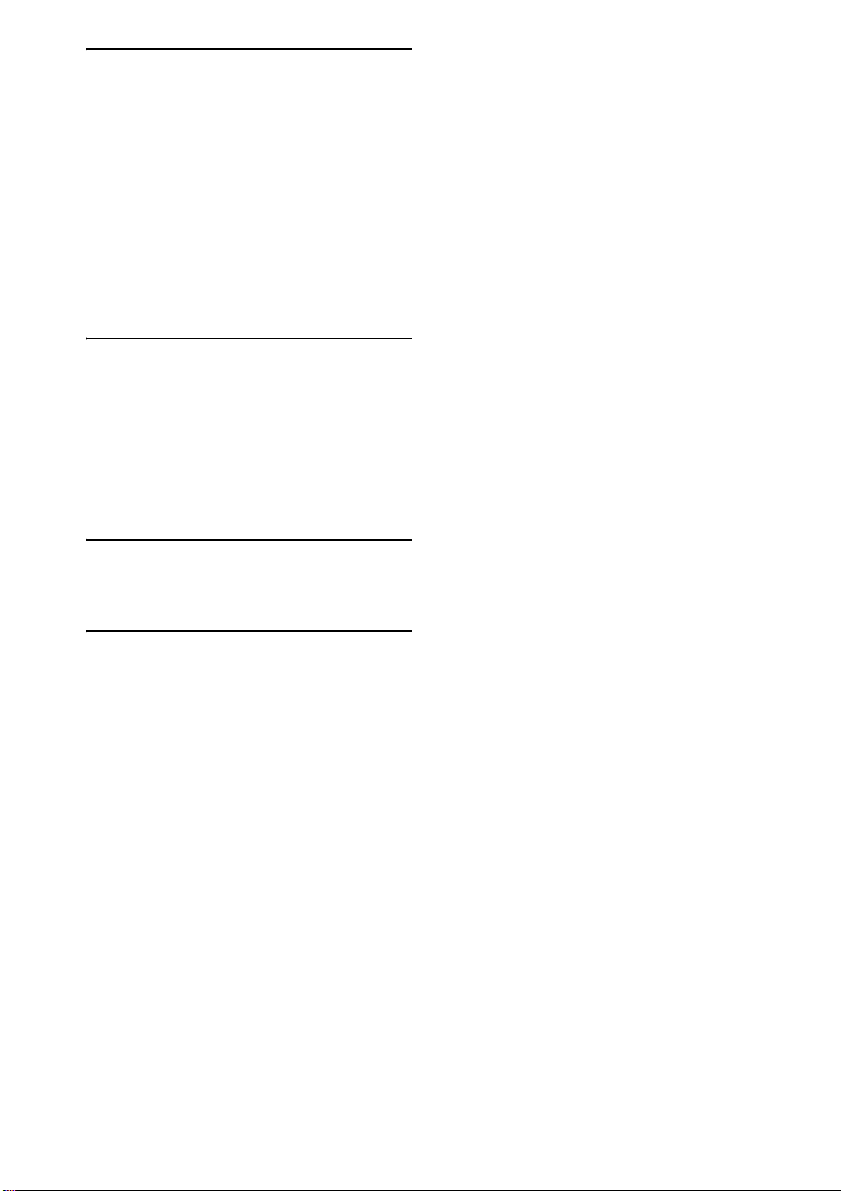
Display
Ausschalten des Display s............. .........56
— Stromsparmodus
Einstellen der Helligkeit der Display-
Hintergrundbeleuchtung.................57
Auswählen der Anzeigefa rbe................57
Anzeigen der Disc-Information im
Display............................................58
Anzeigen der Disc-Information auf dem
Bildschirm ......................................59
Überprüfen der Datumsinformation......60
(nur JPEG)
Externe Komponenten
Anschließen externer Komponenten..... 61
Wiedergabe des Tons einer
angeschlossenen Komponente........62
Tonaufnahme von einer angeschlossenen
Komponente....................................62
Aufnahme auf eine angeschlossene
Komponente....................................63
Fehlerbehebung
Störungen und Abhilfemaßnahmen ......64
Meldungen............................................70
Zusätzliche Info rma t io nen
Vorsichtsmaßnahmen............................71
Technische Daten..................................73
Liste der Sprachencodes .......................76
Glossar..................................................77
Liste der Tastenpositionen und
Bezugsseiten...................................80
DE
4
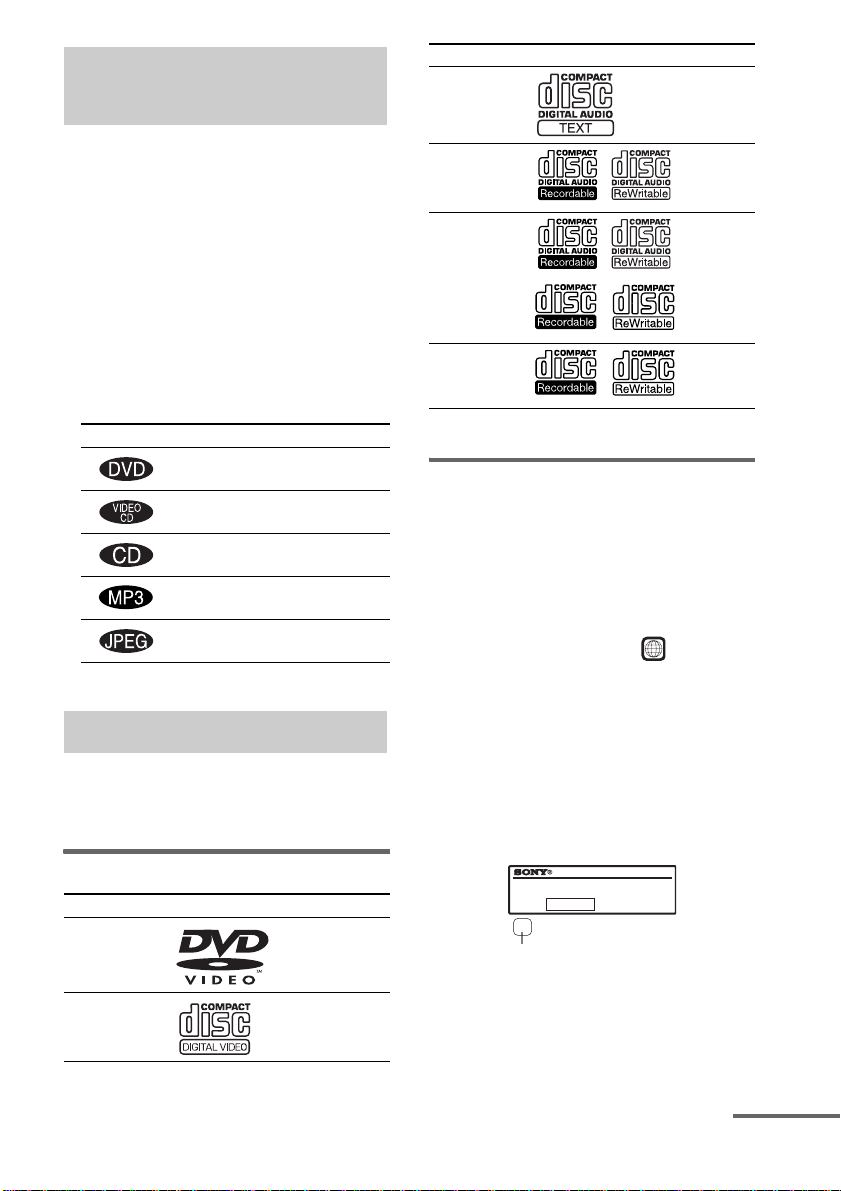
Benutzung dieser Anleitung
Disc-Formate Disc-Logo Inhalt
Audio-CDs Audio
• Diese Anleitung beschreibt hauptsächlich mit
der Fernbedienung ausgeführte
Bedienungsvo rgänge, doch die gleichen
Bedienungsvo rgänge können auch m i t de n
Tasten am CD/DVD-Playe r ausgeführt
werden, welche die gleiche oder eine ähnliche
Bezeichnung aufweisen.
• Die Modelle für Europa , Russland und
Lateinamerika werden zur
Veranschaulichung der Bildsch ir m anzeigen
verwendet.
• Die folgenden Sy m bole werden in die ser
Anleitung verwendet.
Symbol Bedeutung
Funktionen, die mit DVDs
verfügbar sind
Funktionen, die mit Video-CDs
verfügbar sind
Funktionen, die mit Audio-CDs
verfügbar sind
Funktionen, die mit MP3Audiotracks verfügbar sind
Für JPEG-Dateien verfügbare
Funktionen
Abspielbare Discs
Die folgenden D is cs können auf dieser Anlage
abgespielt werde n. A ndere Discs können ni cht
abgespielt werden.
Liste der abspielbaren Di scs
Disc-Formate Disc-Logo Inhalt
DVD-VIDEOs Audio +
Video
CD-R/CD-RW
(Audiodaten)
CD-R/CD-RW
(MP3-Dateien)
CD-R/CD-RW
(JPEG-Dateien)
Das „DVD VIDEO“-Logo ist ein Warenzeichen.
Audio
Audio
Video
Regionalcode von DVDs, die
mit dieser Anlage abspielbar
sind
Ihre Anlage spielt nur DVDs ab, deren
Regionalcode mit dem auf der Rückseit e der
Anlage angegeb ene n Regionalcode
übereinstimmt.
DVDs mit der Kenn zeichnung können
ebenfalls auf di eser Anlage abge spielt werden.
Bei dem Versuch, eine andere DVD
abzuspielen, erscheint die Meldung „Playback
prohibited by area limitations“ (Wiedergabe
durch Gebiets beschränkung gesperrt) auf dem
Fernsehschirm. Auf manchen DVDs ist
möglicherweise kein Regionalcode angegeben,
obwohl die Wiedergabe durch
Gebietsbeschränkung eingesch ränkt ist.
DVD TUNER
SERIAL NUMBER AREA
SERIAL NO.
X
Regionalcode
ALL
MODEL NO. HCD-WZ8D
Video-CDs Audio +
Video
Fortsetzung auf der nächsten Seite
DE
5
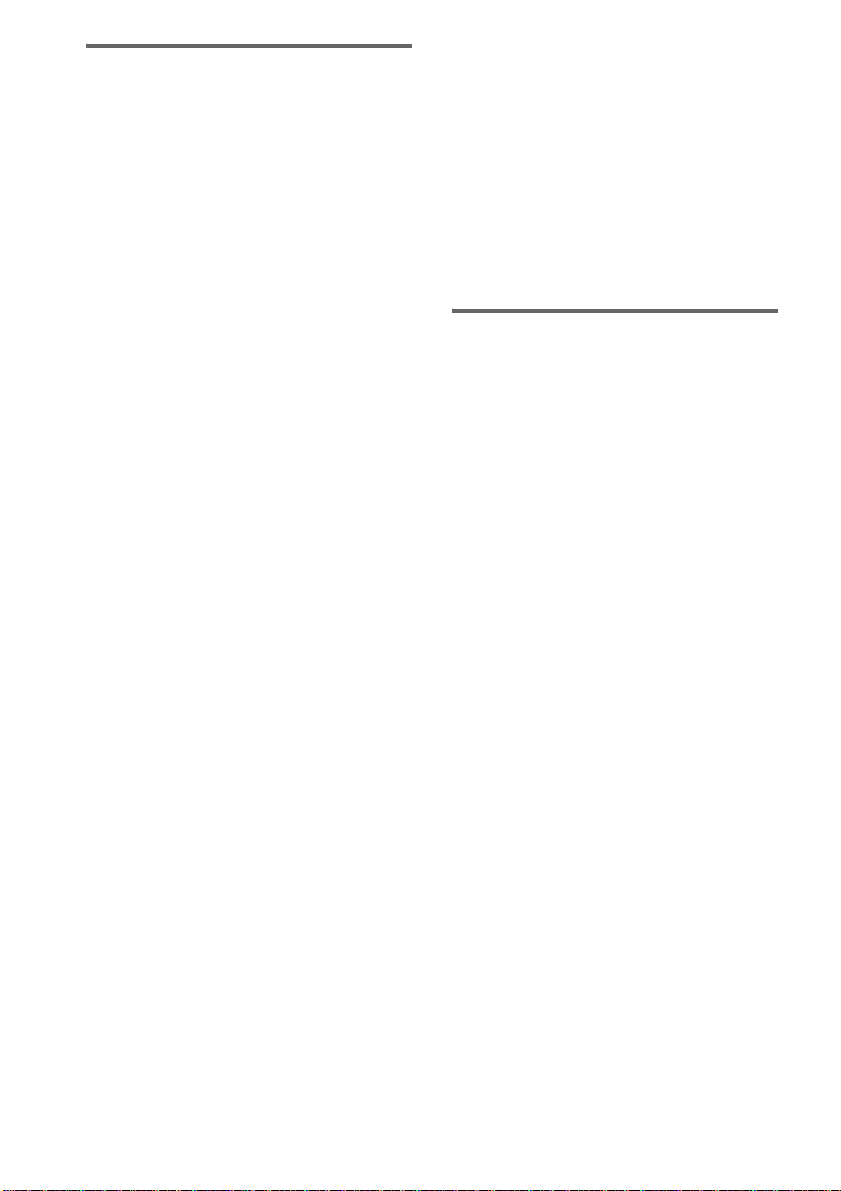
Nicht abspielbare Discs
• CD-ROMs (außer den Erweiterungen
„.MP3“, „.JPG“ oder „.JPEG“)
• CD-Rs/CD-RWs außer den in den folgenden
Formaten bespielten:
–Musik-CD-Format
– Video-CD-Format
– MP3/JPEG-Format, das mit ISO9660
Level 1/Level 2, Joliet oder Multi Session*2
kompatibel ist
• Dateien im progressiven JPEG-Format
können auf dieser Anlage nicht
wiedergegeben werden.
• Datenteil von CD-Extras
• DVD-RWs im VR-Modus (Im VR-(Video
Recording)-Modus erzeugte DVD -RWs
gestatten eine Programmierung oder
Bearbeitung des Inhalts.)
• DVD-ROMs
• DVD-Audio-Discs
• DVDs mit einem anderen Regionalcode.
• Audiotracks im MP3PRO-Format.
• Discs mit einer nicht genormten Form (z.B.
Karten- oder Herzform).
• Discs, die mit Papier oder Aufklebern be klebt
sind.
• Discs, an denen noch Klebstoff, Klebeband
oder ein Aufkleb er haftet.
*1
ISO9660-Format
Der gebräuchlichste internationale Standard für das
logische Format von Dateien und Ordnern auf einer
CD-ROM. Es gibt mehrere Spezifikatio ns-Level.
Bei Level 1 müssen Dateinamen das Format 8.3
(nicht mehr als acht Zeichen im Namen, und nicht
mehr als drei Zeichen in der Erweiterung „.MP 3“
oder „.JPG“) und Großbuchstaben aufweisen.
Ordnernamen dürfen nicht länger als acht Zeichen
sein. Es sind nicht mehr als acht vers chachtelte
Ordnerebenen zulässig. Die Spezifikat ion en für
Level 2 gestatten Datei- und Ordnernamen von
maximal 31 Z e ichen. Jede r Ordner kann bis zu 8
Untero rdner enthalten.
Für das Joliet-Erweiterungsformat (Datei- und
Ordnernamen können bis zu 64 Zeichen lang sein)
muss der Inhalt der Schreibsoftware usw.
sichergestellt werden.
*1
*2
Multi Session
Dies ist eine Aufnahmemethode, die das Hinzufügen
von Daten mit Hilfe der Track-At-Once-M et hode
ermöglicht. Herkömmliche CDs beginnen mit dem
Lead-in genannten CD-Steuerbereich und enden mit
dem Lead-out genannten Bereich. Eine Multi
Session-CD ist eine C D , die in mehreren Sessions
zusammengestellt wurde, wobei jedes Segment von
Lead-in bis Lead-out als eine einzelne Session
betrachtet wird.
CD-Extra: Dieses Format zeichnet Ton (Audio-CDDaten) in Session 1 und Daten in Session 2 auf die
jeweiligen Tracks auf.
Hinweise zu Discs
• Diese Anlage kann vom Benutzer erzeugte
CD-R/CD-RW-Discs abspielen. Beachten S ie
jedoch, dass die W ie d ergabe einiger Di scs je
nach dem verwendeten Aufnahm egerät oder
dem Disczustand eventuell nicht möglich ist.
• CD-R- und CD-RW- D i scs, die nicht korrekt
finalisiert worden sind (Verarbeitung, welche
die Wiedergabe auf einem normalen CDSpieler gestattet) k ö nnen nicht a bgespielt
werden.
• CD-R- und CD-RW-Discs, die im MultiSession-Betrieb bespielt und nicht durch
„Schließen der Session“ finalisiert wurden,
werden nicht unterstützt.
• Dateien im MP3/JPEG-Format, die nicht die
Erweiterung „.MP3“, „.JPG“ oder „.JPEG“
aufweisen, wer de n mögl i cher wei se ni ch t von
dieser Anlage wiederge geben.
• Der Versuch, Nicht-MP3/JPEG-FormatDateien wiederzug eben, welche die
Erweiterung „.MP3“, „.JPG“ oder „.JPEG“
aufweisen, kann Rauschen oder eine
Funktionsstörung zur Fol ge haben.
Wiedergabe ist bis zu 8 Ebenen möglich.
• Bei Verwendung andere r Fo rma t e al s
ISO9660 Level 1 und 2 werden Ordner- oder
Dateinamen möglicherweise nicht korrekt
angezeigt.
DE
6
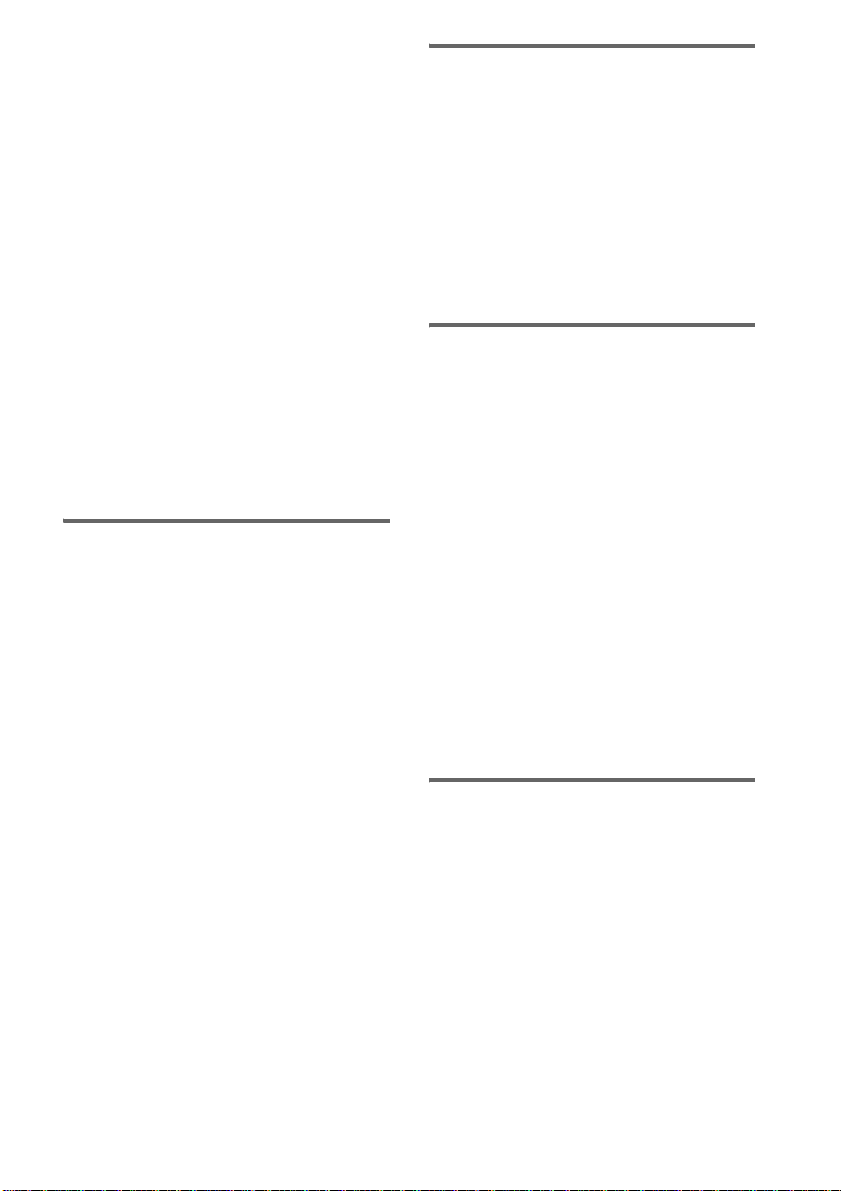
• Bei folgenden Discs dauert der
Wiedergabebe ginn länger.
– Discs mit komplizierter
Verzeichnisstruktur.
– eine in Multi Session bespielte Disc.
– eine Disc, zu der Daten hinzugefügt
werden können (nicht finalisierte Disc).
• Manche CD-Rs, CD-RWs, DVD-Rs oder
DVD-RWs (i m V i deo-Modus) (im V i deoModus erzeugte DVD-RWs haben das
gleiche Format wie DVD-VIDEO) können je
nach der Aufn ahmequalität, dem physischen
Zustand der Dis c od er den Ei ge ns ch aft en d es
Aufnahmegerätes nicht auf dieser Anlage
abgespielt werden. Discs, die nicht korre kt
finalisiert worden sind, können ebenfalls
nicht abgespielt werden. Weite re
Informationen entnehmen Sie bitte der
Bedienungsanleitung de s Au fn ahmegeräte s.
• Eine im Packet Write-Format beschriebene
Disc kann nicht wiedergegeben werden.
Hinweis zum
Wiedergabebetrieb von DVDs
und Video-CD s
Manche Wiedergabebetriebe von DVDs und
Video-CDs können von Software -Herstellern
absichtlich vorgegeben worden sein. Da diese
Anlage DVDs und Video-CDs gemäß den von
den Software-Herstellern vorgegebenen
Discinhalten abspielt, sind manche
Wiedergabefunktionen eventuell nicht
verfügbar. Ausführliche Angaben fi nden Sie in
den Gebrauchsa nl ei t u ngen der betreffenden
DVDs oder Video-CDs.
Musik-CDs mit
Urheberrechtsschutzcodierung
Dieses Produ kt is t a uf di e Wi ed er gab e von CD s
ausgelegt, die dem Compact Disc-Standard
(CD) entsprechen. Seit neuestem bringen einige
Schallplattenfirmen Musik-CDs mit
Kopierschutzt ec hnologien auf den Mar kt .
Beachten Sie bitte, dass einige dieser CDs nicht
dem CD-Standard entsprechen und mit diesem
Produkt möglicherweise nicht wiedergegeben
werden können .
Vorsichtsmaßnahmen bei der
Wiedergabe einer in Multi
Session bespielten Disc
• Diese Anlage kann Multi Session-CDs
wiedergeben, wenn die erste Session einen
MP3-Audiotrack enthält. Nachfolgende
MP3-Audiotracks, die in späteren Sessions
aufgezeichnet w urden, können ebe n f al ls
wiedergegeben w er d e n .
• Diese Anlage kann Multi Session-CDs
wiedergeben, wenn die erste Session eine
JPEG-Bilddatei enthält. Nachfolg ende JPEGBilddateien, die in späteren Sessions
aufgezeichnet w urden, können ebe n f al ls
wiedergegeben w er d e n .
• Wenn Audiotracks und Bilder im Audio-CDoder Video-CD -Format in der ersten Session
aufgenommen wurden, wird nur die erste
Session wiedergegeben.
Urheberrecht
Dieses Produkt enthält eine
Urheberrechtsschutztechnologie, die durch USPatente und andere Rechte auf gei stiges
Eigentum geschützt ist. Diese
Urheberrechtsschutztechnologie darf nur mit
Genehmigung von Macrovision verwendet
werden und ist nur für den Heimgebrauch und
nichtöffentlichen Gebrauch bestimmt, es sei
denn, es liegt eine Genehmigung von
Macrovision vor. Reverse Engineerin g oder
Zerlegung ist untersagt.
DE
7
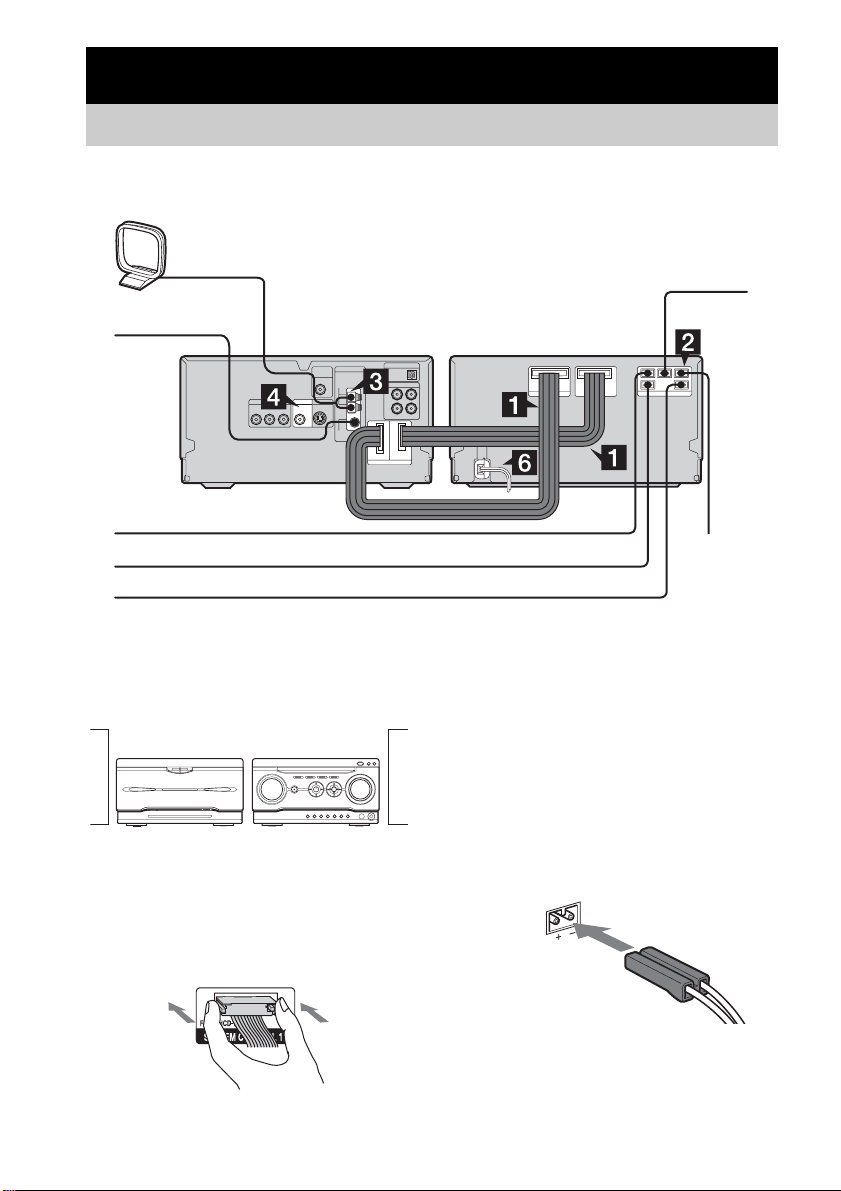
Vorbereitungen
Anschluss der Audioanlage
Führen Sie die folgenden Schritte 1 bis 7 aus, um Ihre Anlage mit den mitgelieferten Kabeln und
Zubehörteilen anzuschließen. Das Eur opa-Modell wird fü r A bbildungszwecke ver w endet.
MW-Rahmenantenne
UKW-Wurfantenne
CD/DVD-Player/Tuner Verstärker/Kassettendeck
An den Frontlautsprecher (rechts)
An den Surroundlautsprecher (rechts)
An den Surroundlautsprecher (links)
Vorbereitung
Stellen Sie die Kom ponenten so auf, wie unt en
gezeigt.
Verstärker/
Kassettendeck
1 Schließen Sie die Systemsteuerkabel
an die Anschlüsse SYSTEM CONTROL
am Kassettendeck an.
CD/DVD-Player/
Tuner
Verbinden Sie die Buchsen mit gleiche n
Nummern in der auf der Rückwand
angegebenen Reihenfolge.
An den Centerlautsprecher
An den Frontlautsprecher
(links)
Hinweis
Das Systemkabel dient zur Übertragung von Signalen
und Strom zwischen den Komponenten, um
Verbundbetrieb zu ermöglichen.
Führen Sie den Stecker horizontal ein, bis er einrastet.
Anderenfalls funktioniert die Anlage nicht richtig.
2 Schließen Sie die Lautsprecher an.
Schließen Sie die Lautsprecherkabel von
den Lautsprecherk l em m en
vorschriftsmäßig an die en t sprechende n
SPEAKER-Klemmen am Kassettendeck
an.
DE
8
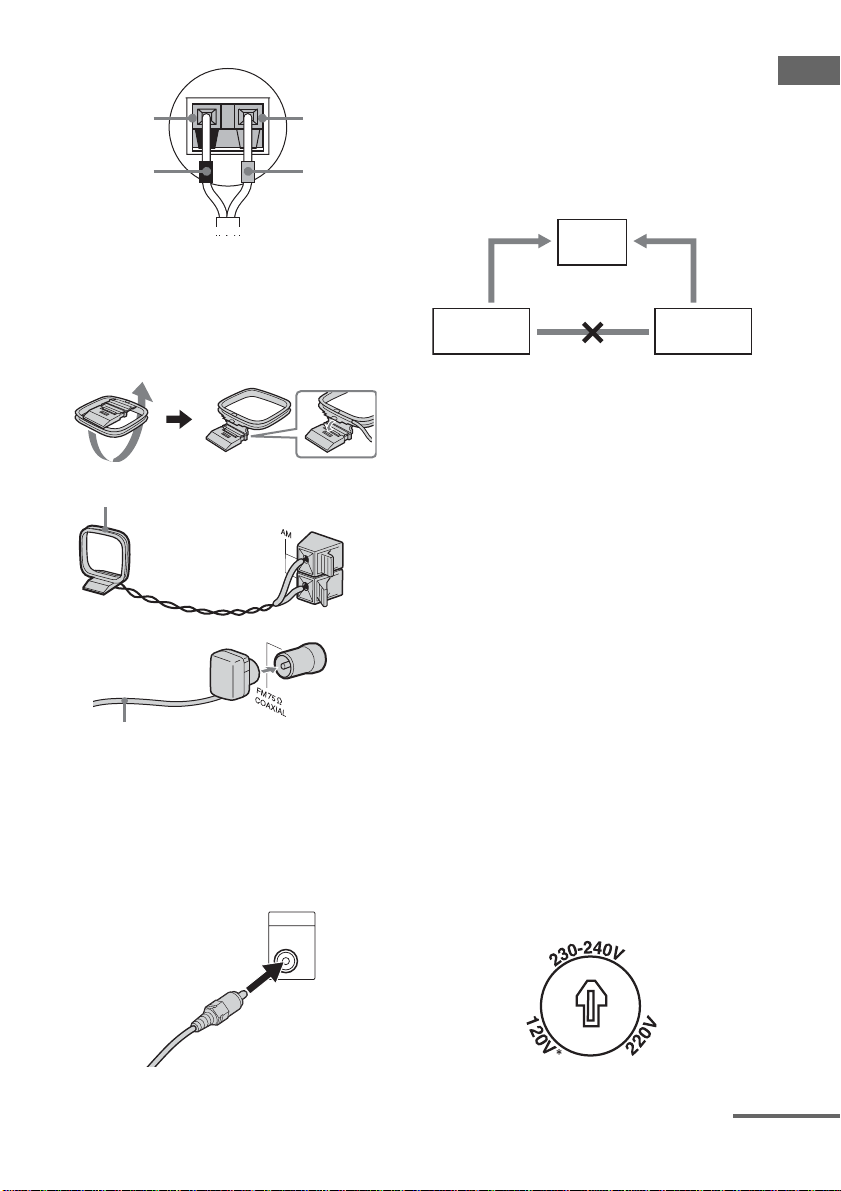
Lautsprecher
Schwarz (#)
Schwarz (#)
Grau oder
Rot* (3)
Grau oder
Rot* (3)
Bei Verwendung eines Fernsehgerätes
Schalten Sie das Fernsehgerät ein, und wählen Sie den
Videoeingang, so dass das von dieser Anlage
ausgegeb ene Bild zu sehe n is t.
Bei Anschluss eines Videodecks
Verbinden Sie Fernsehgerät und Videodeck mit Videound Audiokabeln (nicht mitgeliefert), wie unten
gezeigt.
Vorbereitungen
* Grau: Frontlautsprecher
Rot: Surroundlautsprecher und Centerlautsprecher
3 Schließen Sie die UKW- und MW-
Antenne an.
Bauen Sie die MW-Ra hm enantenne
zusammen, und schl i eßen Sie sie dann an.
MW-Rahmenantenne
Die UKW-Wurfantenne horizontal ausspannen
Hinweis
Halten Sie die Antennen von den Lautsprecherkabeln
fern.
4 Verbinden Sie die
Videoeingangsbuchs e Ihres
Fernsehgerätes über das Videokabel
mit der Buchse VIDEO OUT.
VIDEO OUT
Fernsehgerät
Videodeck System
Nicht dire kt
verbinden.
Wenn Sie ein Videodeck zwischen diese Anlag e u nd
das Fernsehgerät schalten, kann bei de r Wi ed erga be
des Videosignals dieser Anlage Video-Kriechverlust
auftreten. Schalten Sie kein Videodec k zwischen diese
Anlage und das Fernsehgerät.
Hinweis
Stellen Sie das Fernsehgerät nich t au f di es e Anlag e.
Tipp
Um eine noch höhere Videobildqualität zu erzielen:
– Verbinden Sie die Eingangsbuchsen COMPONENT
VIDEO Ihres Fernsehgeräts über ein optionales
Komponenten-Videokabel mit den Buchsen
COMPONENT VIDEO OUT dieser Anlage. Wenn
Ihr Fernsehgerät mit Progr essivformat-Signalen
kompatibel ist, verwenden Sie diesen Anschluss, und
stellen Sie „COMPONENT OUT“ gemäß der
Beschreibung unter „Einstellen des TVBildschirms“ (siehe Seite 29) auf „PROGRESSIVE“
ein.
– Sie können auch die Eingangsbuchse S VIDEO Ihres
Fernsehgeräts über ein optionales S-Video-Kabel mit
der Buchse S VIDEO OUT verbinden.
5 Bei Modellen mit Spannungswähler
stellen Sie VOLTAGE SELECTOR auf
die Position, die der örtlichen
Netzspannung entspricht.
* Saudi-Arabien-Modell: 120 – 127 V
Fortsetzung auf der nächsten Seite
DE
9
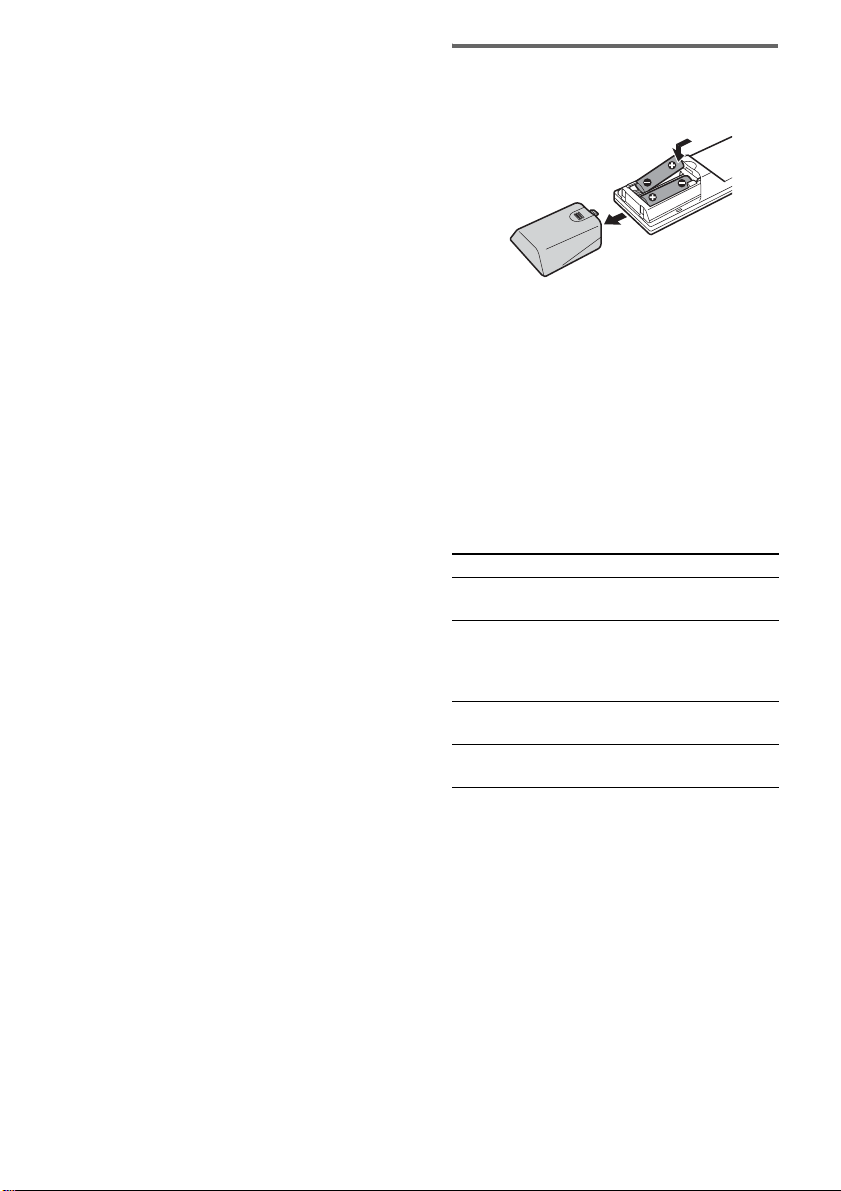
6 Schließen Sie das Netzkabel an eine
Netzsteckdose an.
Die Demonstration erscheint auf dem
Display. Wenn Sie ?/1 drüc ken, wird die
Anlage eingeschaltet und die
Demonstration automatisch abgebrochen.
Falls der Stecker nicht in die Steckdose
passt, nehmen Sie den mitgelieferten
Steckeradapter ab (nur für Modelle mit
Adapter).
7 (Außer Europa-, Russland und
Lateinamerika-Modell)
Stellen Sie das Farbsystem je nach
dem Farbsystem Ihres Fernsehgerätes
auf PAL oder NTSC ein.
Für Modelle mit Regionalcode 3 ist das
Farbsystem werksseitig auf NTSC, und für
Modelle mit anderem Regionalcode auf
PAL voreingestellt. Mit jeder
Durchführung des nachstehenden Vorgangs
ändert sich das Farbsystem wie fol g t :
NTSC y PAL
Benutzen Sie die Tasten am CD/DVD-
Player für die Bedienung.
1 Drücken Sie ?/1, um die Anlage
auszuschalten.
2 Drücken Sie ?/1 erneut, während Sie X
gedrückt halten.
Die Anlage wird ei ngeschaltet, und das
Farbsystem wird gewechselt.
Hinweis
Wenn Sie eine Video-CD abspielen, deren Farbsystem
nicht mit dem am Ger ä t eingestellten übereinstimmt,
können Bildstörungen auftrete n.
Einlegen von zwei R6Batterien (Größe AA) in die
Fernbedienung
Vergewissern Sie sich nach dem Einlegen der
Batterien, dass der Schalter COMMAND
MODE auf SYSTEM eingestellt ist, um die
Anlage zu benutzen. In der Stellung
Fernsehgerät können Sie ein Sony-Fernsehgerät
bedienen.
Bedienung eines SonyFernsehgerätes
Mit den unten ange gebenen Tasten der
Fernbedienung können Sie ein SonyFernsehgerät bedienen.
Vorgang Drücken Sie
Ein- oder Ausschalten des
Fernsehgerätes
Umschalten des Fernsehgerä tEingangs zwischen
Fernsehgerät und anderen
Signalquellen
Wahl der Fernsehgerät-Kanäle TV CH +/– oder
Lautstärkeregelung der
Fernsehgerät-Lautsprecher
* Für zweistellige Nummern drücken Sie erst >10,
dann die Nummer. (Drücken Sie z.B. >10, dann 2
und 5, um 25 einzugeben.)
Hinweis
Wenn Sie die Fernbedienung längere Zei t nic ht
benutzen, nehmen Sie die Batterien hera us, um
mögliche Beschädigung der Fernbedienung durch
Auslaufen und Korrosion zu vermeiden.
Tipp
Bei normalem Gebrauch der Fernbedienu ng ka nn mi t
einer Batterie-Lebensdauer von ca. sechs Monaten
gerechnet werden. Wenn die Anlage nicht mehr auf die
Fernbedienung reagiert, wechseln Si e beid e B atte r ie n
gegen neue aus.
TV ?/1
TV/VIDEO
Zifferntasten*
VOL +/–
10
DE
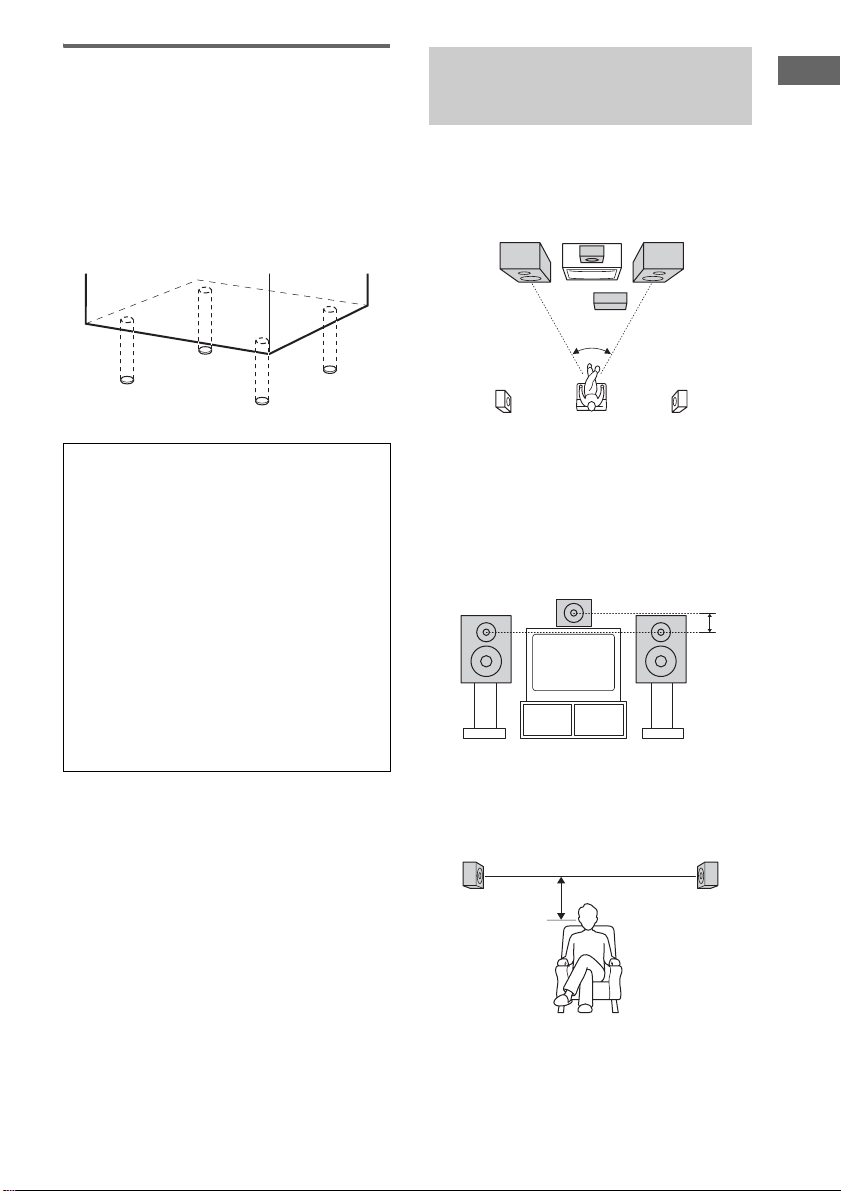
Anbringen der
Lautsprecherfüße
Bringen Sie die mitgeliefe rten Lautsprecherfüß e
an der Unterseite der Lautsprecher an, um sie zu
stabilisieren und V errutschen zu verh üt en.
Frontlautsprecher (Links (4)/Rechts (4))
Surroundlautspr echer (Links (4)/Rechts (4))
Centerlautsprecher (4)
Aufstellung der Lautsprecher
1 Stellen Sie die Frontlautsprecher in
einem Winkel von 45 Grad von Ihrer
Hörposition auf.
45˚
Frontlautsprecher
(Rechts)
Subwoofer
(nicht mitgeliefert)
Frontlautsprecher
(Links)
Centerlautsprecher
Vorbereitungen
So tragen Sie diese Anlage
Führen Sie die folge nden Schritte aus, um
den CD/DVD-Mechanismus zu schützen.
Benutzen Sie die Tasten am CD/DVD-Player
für die Bedienung.
1 Vergewissern Sie sich, dass die Disc von
der Anlage entnommen ist.
2 Drücken Sie DVD.
3 Während Sie x gedrückt halten, drücken
Sie den Steuerhebel nach M, bis „LOCK“
erscheint.
4 Lassen Sie erst M und dann x los.
5 Ziehen Sie das Netzkabel ab.
Surroundlautsprecher
(Links)
Surroundlautsprecher
(Rechts)
2 Stellen Sie den Centerlautsprecher
ungefähr in der gleichen Höhe wie die
Frontlautsprecher auf.
Der Centerlautsprecher sollte mit den
Frontlautsprechern fluchten, er kann aber
auch geringfügig zurückvers et zt sein.
3 Stellen Sie die Surroun d-La uts pr ech er
einander zugewandt in ei ner Höhe von
etwa 60 bis 90 cm über Ihrer
Hörposition auf.
Surroundlautsprecher
60 bis 90 cm
Surroundlautsprecher
Hinweis
Stellen Sie die Surroundlautspr e ch er nic ht auf ein
Fernsehgerät. Dies könnte Farbver z err unge n a uf dem
Fernsehschirm verursachen.
11
DE
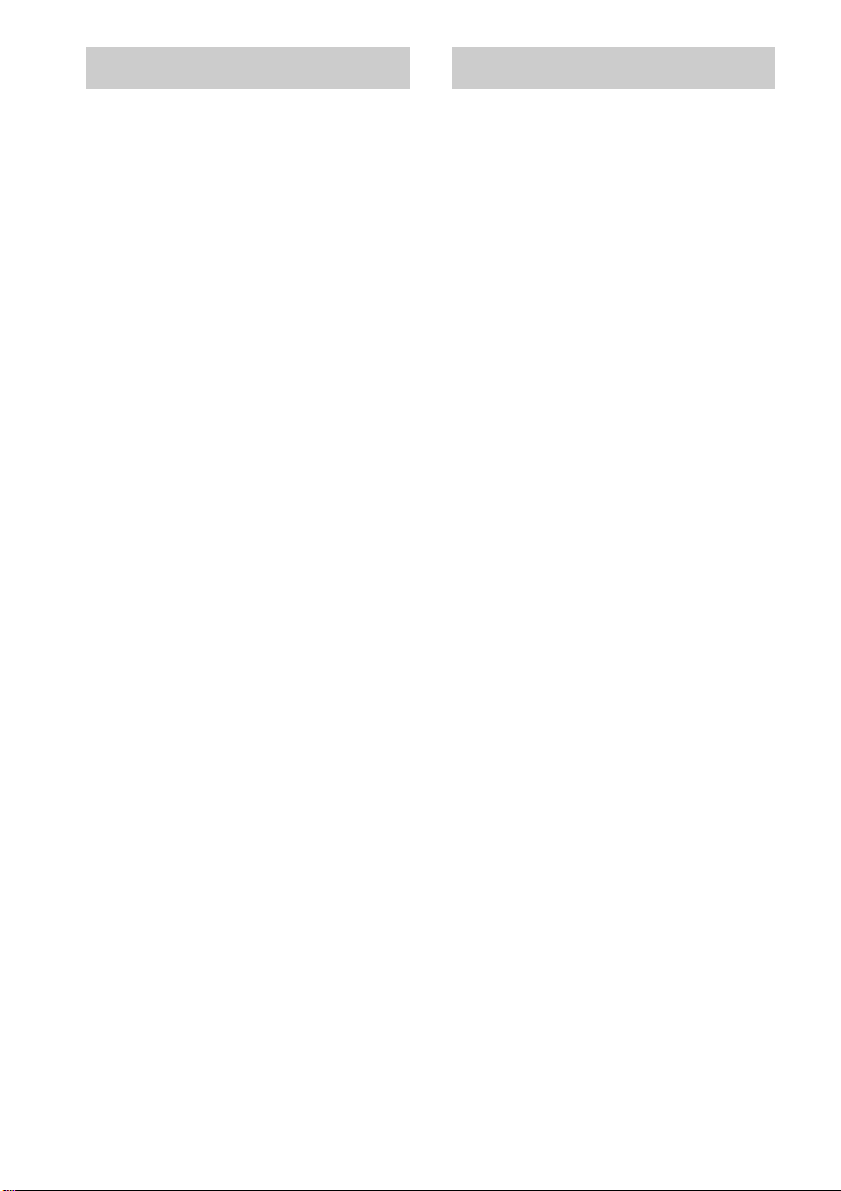
Einstellen der Uhr Auswählen einer Sprache
Benutzen Sie die Ta st en an der Fernbedien ung
für die Bedienun g.
1 Drücken Sie ?/1, um die Anlage
einzuschalten.
2 Drücken Sie CLOCK/TIMER SET.
3 Drücken Sie M oder m mehrmals, um
die Stunde einzustellen.
4 Drücken Sie ,.
5 Drücken Sie M oder m mehrmals zum
Einstellen der Minute.
6 Drücken Sie ENTER.
Die Uhr beginnt nu n zu laufen.
So stellen Sie die Uhr ein
1 Drücken Sie CLOCK/TIMER SET.
2 Drücken Sie M oder m mehrmals zur Wahl
von „CLOCK SET?“, und drücken Sie dann
ENTER.
3 Wiederholen Sie den Vorgang der obigen
Schritte 3 bis 6.
Sie können die Sp rache der Bildsch i rmanzeige
ändern.
1 Schalten Sie Ihr Fernsehgerät ei n, und
wählen Sie den Videoeingang.
2 Drücken Sie ?/1, um die Anlage
einzuschalten.
3 Drücken Sie FUNCTION mehrmals
(oder DVD am CD/DVD-Player), um die
Funktion auf DVD umzuschalten.
4 Drücken Sie DVD SET UP im
Stoppmodus.
5 Drücken Sie M oder m mehrmals zur
Wahl von „LANGUAGE SETUP“, und
drücken Sie dann ENTER.
6 Drücken Sie M oder m mehrmals zur
Wahl von „OSD“, und drücken Sie
dann ENTER.
7 Drücken Sie M oder m mehrmals, um
die gewünschte Sprache in der
angezeigten List e a us zuwählen, und
drücken Sie dann ENTER.
12
DE
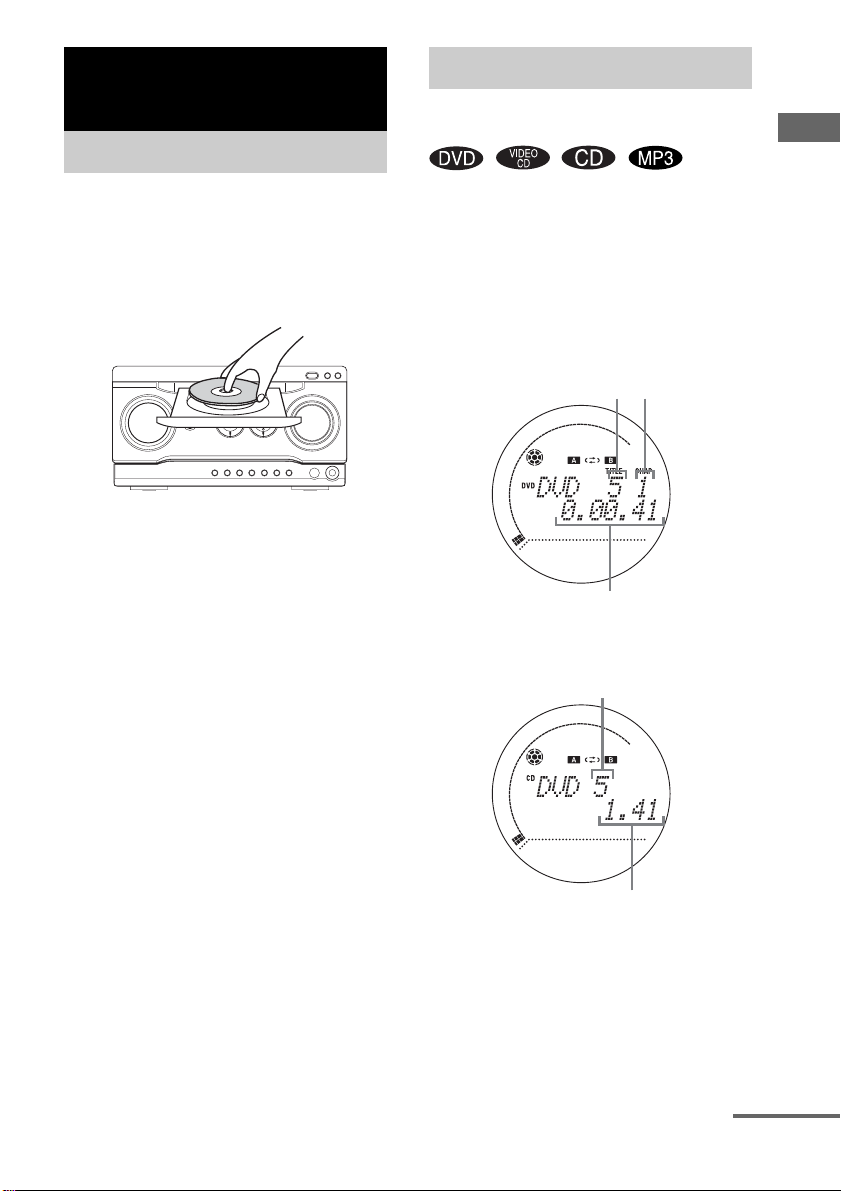
DVD/Video-CD/CD/MP3/JPEG – Wiedergabe
Einlegen einer Disc
Wiedergabe einer Disc
— Normalwiedergabe/
Zufallswiedergabe
DVD/Video-CD/CD/MP3/JPEG – Wiedergabe
Benutzen Sie die Tast en am CD/DVD-Player für
die Bedienung.
1 Drücken Sie Z.
2 Legen Sie eine Disc mit oben liegender
Label-Seite auf die Disclade.
3 Drücken Sie Z erneut, um die Disclade
einzufahren.
Hinweise
• Verwenden Sie keine Disc, an der Klebeban d,
Aufkleber oder Klebstoff haften, weil dadurch ei ne
Funktionsstörung verursacht werde n ka nn.
• Schließen Sie die Disclade nicht ge wal tsam von
Hand, weil das zu einer Funktionsstörung führen
kann.
Schalten Sie vor der Wiedergabe einer DVD
oder Video-CD Ihr Fernsehgerät ei n, und
wählen Sie den Videoeingang. Bei einige n
DVDs oder Video-CDs sind manche
Bedienungsvo rgänge eventuell unt erschiedlich
oder einges chränkt. Einzelhe iten entne hmen Sie
bitte der Gebrauchsanleitung der D is c.
Beispiel: Wenn eine DVD-Disc eingelegt ist
Titelnummer
Spieldauer
Beispiel: Wenn eine CD-DA-Disc eingelegt
ist
Titelnummer
Kapitelnummer
Spieldauer
1 Drücken Sie FUNCTION mehrmals
(oder DVD am CD/DVD-Player), um die
Funktion auf DVD umzuschalten.
Fortsetzung auf der nächsten Seite
13
DE
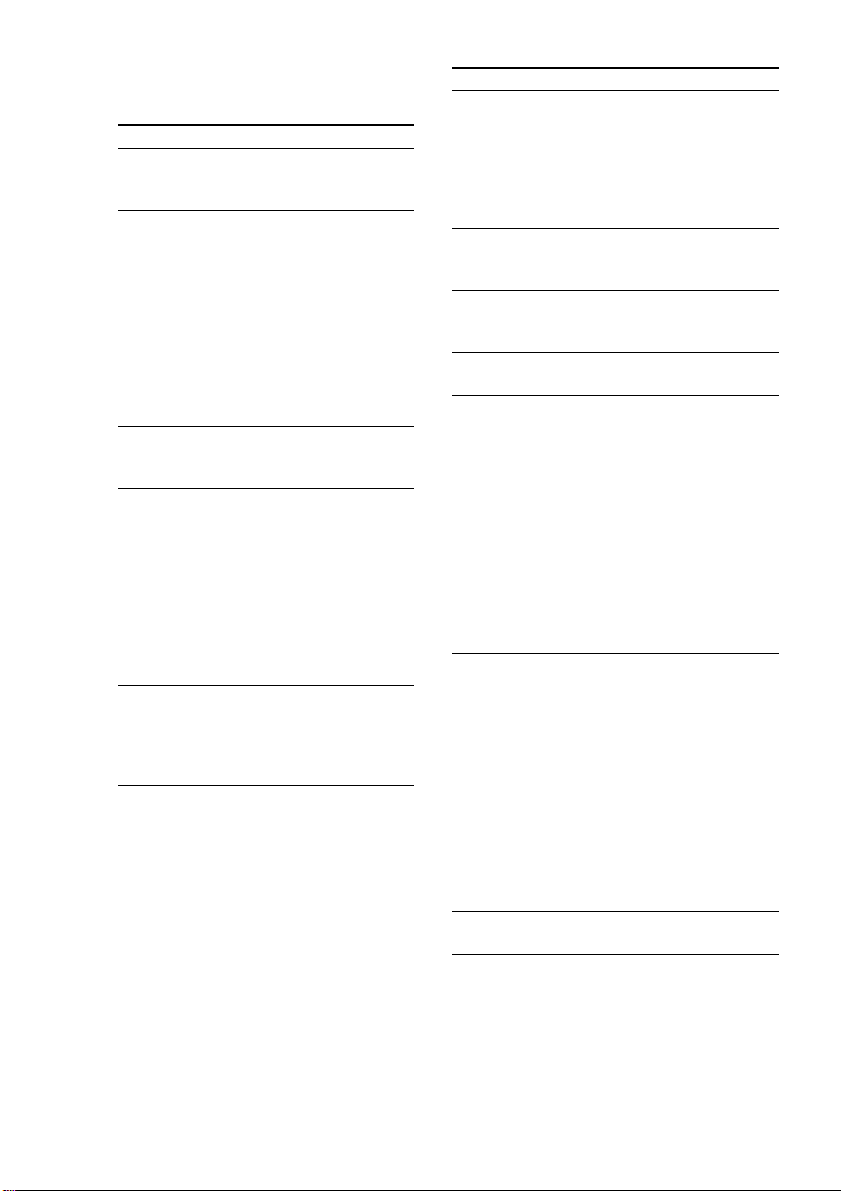
2 Drücken Sie PLAY MODE im
Stoppmodus mehrmals, bis der
gewünschte Modus im Display
angezeigt wird.
Einstellung Wiedergabe
Keine Anzeige
(Normalwieder-
Der Track auf der Disc in der
ursprünglichen Reihen fo lge.
gabe)
ALBM
(Normalwiedergabe)
Alle MP3-Audiotracks im
Album auf der gewählten
Disc werden in der
Originalreihenfolge
wiedergegeben.
Wenn Sie eine Nicht-MP3Disc abspielen, wir d bei
Album Play der gleiche
Vorgang wie bei
Normalwiedergabe
ausgeführt.
SHUF
(Zufallswieder-
Alle Tracks auf d er D isc in
zufälliger Reihenfolge.
gabe)*
ALBM SHUF
(Zufallswiedergabe)*
Die MP3-Au diotrac ks im
Album auf der gewählten
Disc werden in zufälli ge r
Reihenfolge wiedergegeben.
Wenn Sie eine Nicht-MP3Disc abspielen, wir d bei
Album-Zufallswiedergabe
der gleiche Vorgang wie bei
Zufallswiedergabe
ausgeführt.
PGM
(Programmwiedergabe)*
Der Track auf der Disc in der
gewünschten Reihenfolge
(siehe „Erstellen eines
eigenen Programms“ auf
Seite 21).
* Die Funktionen Zufallswiedergabe und
Programmwiedergabe sind mit DVDs nicht
durchführbar.
3 Drücken Sie nN.
Tipp
Der Wiedergabemodus kann auch mit Hilfe der
Bildschirmanzeig e ge ä nde r t werd e n.
Sonstige Bedienungsvorgänge
Vorgang Ausführung
Stoppen der
Wiedergabe
Pause Drücken Sie X.
Wahl eines
Tracks oder
Kapitels
Wahl eines MP3Albums
Schnelles
Aufsuchen eines
Punkts mit
schnellem Voroder Rücklauf
(Lock Search)
Einzelbildwieder
*1*4
-gabe
(Zeitlupenwieder
-gabe)
Herausnehmen
einer Disc
*1
Es können Störungen im Videobild auftreten.
*2
Außer MP3-Audiotracks
*3
SLOW2 T/SLOW2 t
Wiedergabegeschwindi gke it ist la ngsamer als
SLOW1 T/SLOW1 t. RückwärtsZeitlupenwiedergabe ist nur mit DVDs möglich.
*4
Nur Video-CD und DVD
Drücken Sie x. Die Wiedergabe
stoppt an dem Punkt, an dem x
gedrückt wird
(Fortsetzungswiedergabe).
Drücken Sie x erneut, um die
Fortsetzungswiedergabe
aufzuheben (siehe Seite 15).
*1
Zum Fortsetzen
der Fortsetzungswiederga be
drücken Sie X erneut.
Drücken Sie PREV . oder
NEXT > mehrmals während
der Wiedergabe oder Pause.
Drücken Sie ALBUM – oder +
mehrmals nach Schritt 2.
Drücken Sie m oder M
während der Wiedergabe. Bei
DVD oder Video-CD ändert sich
die Suchgeschwindigkeit mit
jedem Drücken der Taste wie
*2
folgt:
1 (langsam) y 2 (schneller als 1)
Für CD ändert sich die
Suchgeschwindigkeit nicht (nur 1
(langsam))
Um auf Normalwiedergabe
zurückzuschalten, drücke n Sie
nN.
Drücken Sie SLOW t oder T
während der Pause. Mit jedem
Drücken der Taste ändert sich die
Wiedergabegeschwindigkeit wie
folgt:
Wiedergaberichtung
SLOW2 T
*3
y SLOW1 T
Entgegengesetzte Richtung
(nur DVD)
SLOW2 t
*3
y SLOW1 t
Um auf Normalwiedergabe
zurückzuschalten, drücke n Sie
nN.
Drücken Sie Z am CD/DVDPlayer.
*3
*3
14
DE
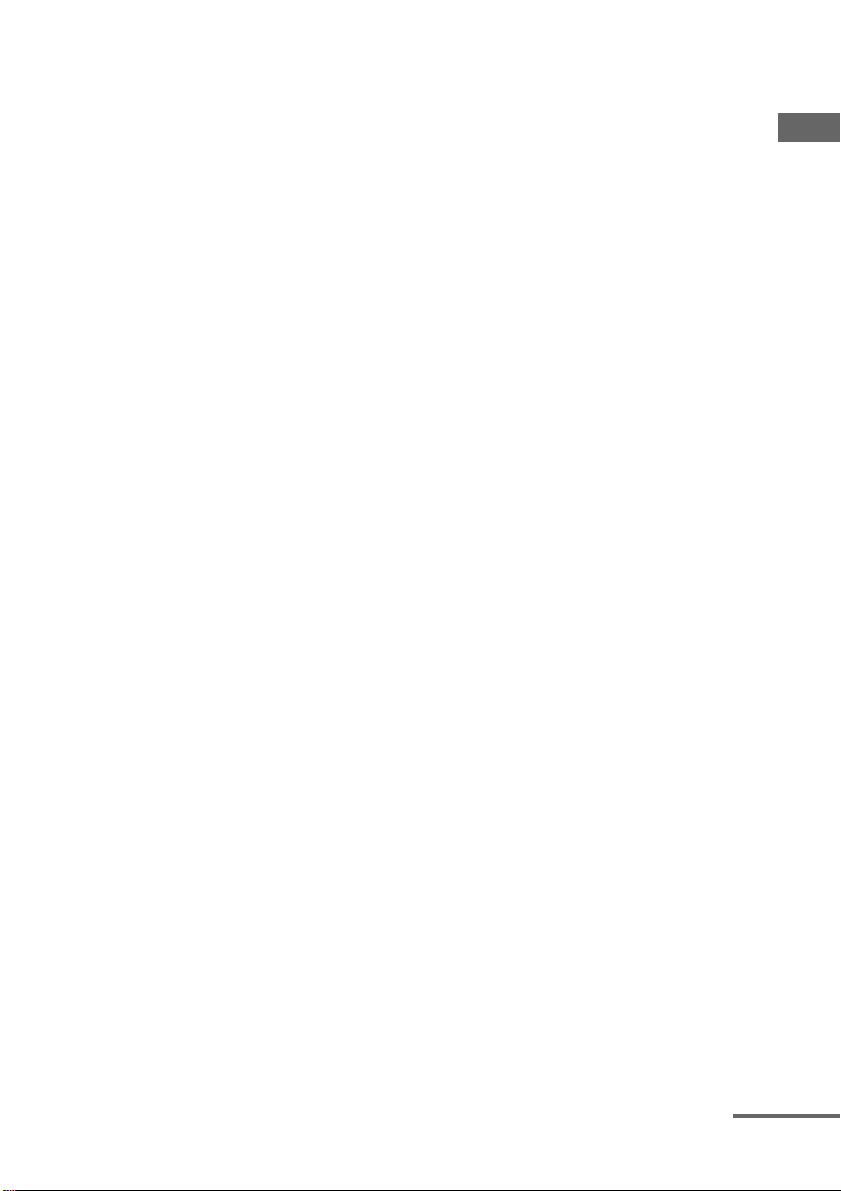
Hinweise
• Wird die DVD-Wiedergabe etwa eine Stunde lang
unterbrochen, schaltet sich die Anlag e au tom a tisch
aus.
• Je nach der DVD oder Video-CD können manche
Bedienungsvorgänge eingeschr ä nkt se in.
• Bei Verwendung eines Kopfhörers erfolgt 2-KanalTonwiedergabe.
• Während der Zeitlupenwi ed erg ab e erfo lgt keine
Tonausgabe.
• Zeitlupenwiedergabe ist mit MP3 und CD-DA nicht
möglich.
• Der Wiedergabemodus kann nicht währe nd de r
Wiedergabe geändert werden.
• Der Wiedergabestart von Disc s, die eine
komplizierte Konfiguratio n, wie z .B . m eh rere
Schichten, aufweisen, kann etwas länge r daue r n.
• Die Anlage kann MP3-Audiotracks (MPEG1 Audio
Layer 3) wiedergeben. Die Anlage kann keine
Audiotracks im MP3PRO-For ma t wie dergeben.
• Diese Anlage kann Multi Session-CDs wiedergeben,
wenn die erste Session einen MP3-Audio tra ck
enthält. Nachfolgende MP3-Audiotracks, die in
späteren Sessions aufgezeichnet wurden, können
ebenfalls wiedergegeben werden.
• Maximalzahl von Alben auf einer Disc: 99 (Die
Maximalzahl von MP3-A udiotracks, die in einem
Album enthalten sein können, be tr äg t 250. )
• Ein Album, das keinen MP3-Audiotr a c k ent hä lt,
wird übersprungen.
• Wenn Sie Daten, die nicht im MP3-For m at
aufgezeichnet wurden, mit der Erweite rung „ .M P 3“
versehen, kann die Anlage die Daten nicht richti g
erkennen und erzeugt ein lautes Geräu sc h, das I hre
Lautsprecheranlage beschädigen könnte.
• Wenn eine MP3-Disc nicht abgespielt werden kann,
nehmen Sie die Disc heraus, und wählen Sie
„CUSTOM SE TUP“ unter den Einric h tungsposten.
Wählen Sie dann „DATA CD PRIORITY“, stellen
Sie den Posten auf „MP3“ ein (siehe Seite 27), und
legen Sie die Disc wieder ein.
• Die Anlage kann Dateien bis zu einer Tiefe von 8
Verzeichnissen wiedergeben.
Tipp
Wenn der Disc-Zugriff lange dauert, stellen Si e „DVD
POWER ON“ mit der DVDStromverwaltungsfunkti on ei n (siehe Seite 42).
Fortsetzen der Wiedergabe ab
dem Unterbrechungspunkt auf
der Disc
— Fortsetzungswiedergabe
Diese Anlage sp ei chert den Punkt, an dem die
Disc gestoppt wurde, so dass die Wiedergabe ab
diesem Punkt fortgesetzt werden kann. Die
Fortsetzungswiedergabe wird beim Ausschalten
der Anlage nicht a u f gehoben.
1 Drü cken Sie x während der Wiedergabe
einer Disc, um die Wiedergabe zu stoppen.
„RESUME“ erscheint im Display. Falls
„RESUME“ nicht angezeigt wird, steht
Fortsetzungswiedergabe nicht zur
Verfügung.
2 Drü cken Sie nN.
Der Player setzt die Wiedergabe ab dem
Punkt fort, an dem die Disc in Schritt 1
gestoppt wurde.
Hinweise
• Fortsetzungswiedergabe kann nich t w äh rend
Zufallswiedergabe oder Programmwiede r ga be
durchgeführt werden.
• Je nach der Stoppposition der Disc wird die
Wiedergabe eventuell ab einer anderen Stelle
fortgesetzt.
• Die Fortsetzungswiedergabe wird auf ge hobe n,
wenn:
– x gedrückt wird.
– das Netzkabel abgezogen wird.
– die Disclade au sge f ahren wird.
– der Wiedergabemodus geändert wird.
– die Einstellungen mit der Taste DVD DISPLAY
oder DVD SET UP geändert werden.
DVD/Video-CD/CD/MP3/JPEG – Wiedergabe
Fortsetzung auf der nächsten Seite
15
DE

Direktzugriff auf einen Track
durch Eingabe der Tracknummer
(nur an der Fernbedienung)
Geben Sie die Nummer des gewünschten Tracks
durch Drücken de r Zi fferntasten ein. (Um ei ne
MP3-Audiotracknummer einzug eben, drücken
Sie ALBUM – oder + mehrmals zur Wahl des
gewünschten Albums, bevor Sie die Nummer
eingeben.)
Zur Eingabe einer Tracknummer über 10
1 Geben Sie die entsprechenden Ziffern ein.
Zur Eingabe von 0 drücken Sie 10/0.
2 Drücken Sie ENTER.
Beispiel:
Zur Eingabe der Tracknummer 30 drücken Sie 3 und
10/0, dann ENTER.
Zur Eingabe der MP3-Tracknummer 100 drücke n S ie
1, 10/0 und 10/0, dann ENTER.
Menügesteuerte Wiedergabe von DVDs
Manche DVDs besitzen Menüs, die den Zugriff
auf ihren Inhalt erl ei chtern. Sie können die
Wiedergabe von DVDs mit Hilfe dieser Menüs
auf dem Fernsehschirm steuern.
• Verwendung des DVDDiscmenüs
Auf einer DVD ist die Bild- und
Tonaufzeichnung in lange Abschnitte unt erteilt,
die „Titel“ genannt werden. Wenn Sie eine DVD
abspielen, die mehrere Titel enthält, können Sie
den gewünschten Titel mit Hilfe des Menüs
auswählen.
• Verwendung des DVD-Menüs
Einige DVDs ermögl ichen die Wahl des
Discinhalts mit Hilfe eines Menüs. Wenn Sie
solche DVDs abspielen, können Sie Posten, wie
die Sprache der Untertitel und der To nspu r, mit
Hilfe des DVD-Menüs wählen.
1 Drücken Sie DVD TOP MENU oder DVD
MENU.
Das Menü erschei nt auf dem
Fernsehschirm. Der Menüinhalt ist von
Disc zu Disc unterschiedlich.
2 Drücken Sie M/m/</, oder die
Zifferntast en, um den ge wü nschten
Titel oder Posten auszuwählen.
3 Drücken Sie ENTER.
Hinweis
Wird das DVD-Discmenü oder ein DVD-Menü
während der DVD-Wiedergabe etwa eine Stunde lang
angezeigt, schaltet sich die Anla ge automatisch aus.
16
DE
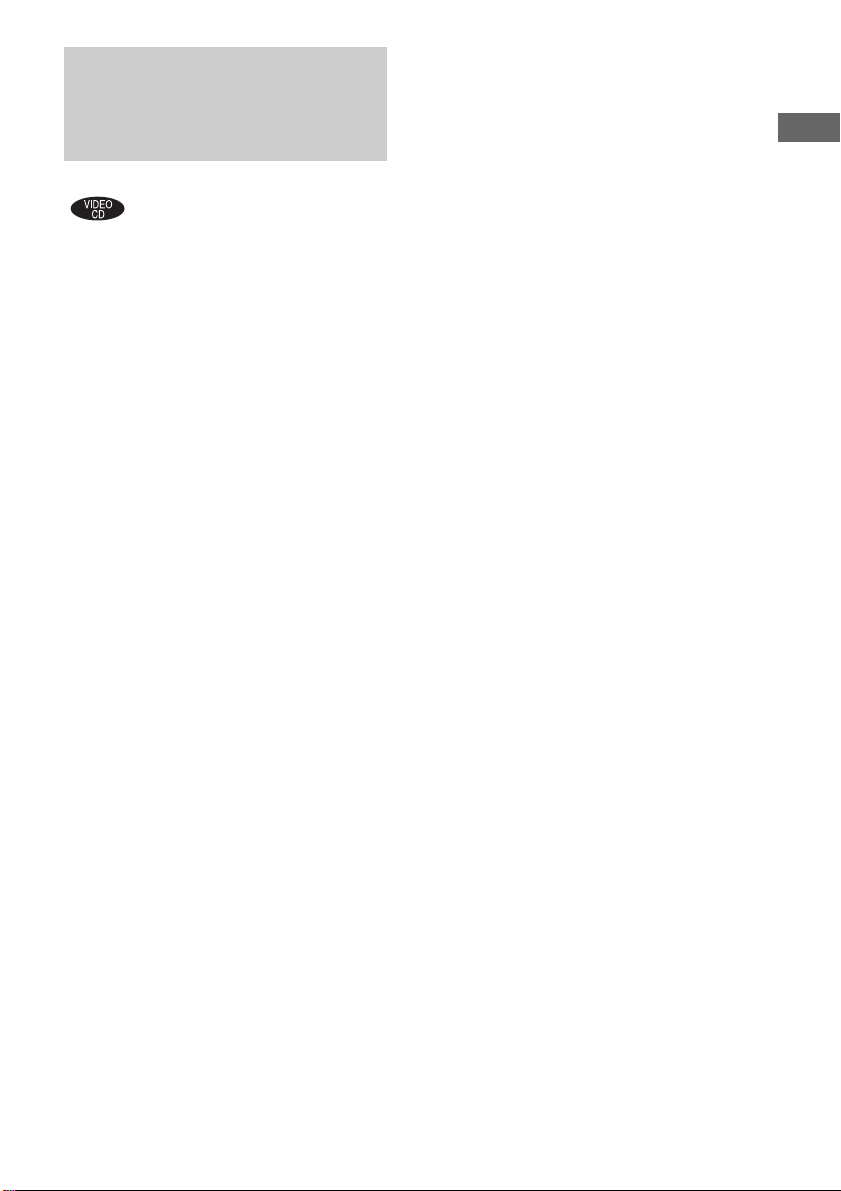
Wiedergabe von VideoCDs mit PBC-Funktionen
(Ver. 2.0)
— PBC-Wiedergabe
Mit Hilfe der PBC*- Menüs können Sie die
interaktive Software der Disc auf Ihrem
Fernsehsch irm steuer n. Format und St ruktur des
Menüs sind je nach D i sc verschieden.
* PBC: Playback Control
1 Drücken Sie nN um die Wiedergabe
einer Video-CD mit PBC-Funkti onen zu
starten (Ver. 2.0).
Das PBC-Menü erscheint auf dem
Fernsehschirm.
2 Drücken Sie M/m oder die Zifferntasten,
um die gewünschte Postennummer
auszuwählen.
3 Drücken Sie ENTER.
4 Führen Sie die interaktive Wiedergabe
gemäß den Anweisungen des Menüs
aus.
Lesen Sie die Gebrauchsanleitung der Disc
durch, da das Bedienungsverfahren je nach
der Video-CD unter schiedlich sein kann.
So kehren Sie zu einem
vorhergehenden Menü zurück
Drücken Sie O RETURN.
Hinweis
Bei einigen Video -C D s steht in der mitgelief er te n
Bedienungsanleitung m öglicherweise nicht „Drücken
Sie ENTER (Press ENTER)“ in Schritt 3, sondern
„Drücken Sie SELECT (press SELECT)“. Drücken
Sie in diesem Fall SELECT.
Tipp
Sie können die Wiedergabe mit PBC-Funktionen
abbrechen.
1 Drücken Sie im Stoppmodus PREV ./
NEXT > oder die Zifferntasten zur Wahl eines
Tracks.
2 Drücken Sie nN.
„Play without PBC“ (Wiedergabe ohne PBC)
erscheint auf dem Fernsehs ch ir m, und die
Wiedergabe beginnt ab dem ausgewählt en Tr ack .
Standbilder, wie z.B. die Menüseiten, werden nicht
angezeigt.
Um die PBC-Wiedergabe wieder zu aktivieren,
drücken Sie x zweimal, und dann nN.
DVD/Video-CD/CD/MP3/JPEG – Wiedergabe
17
DE
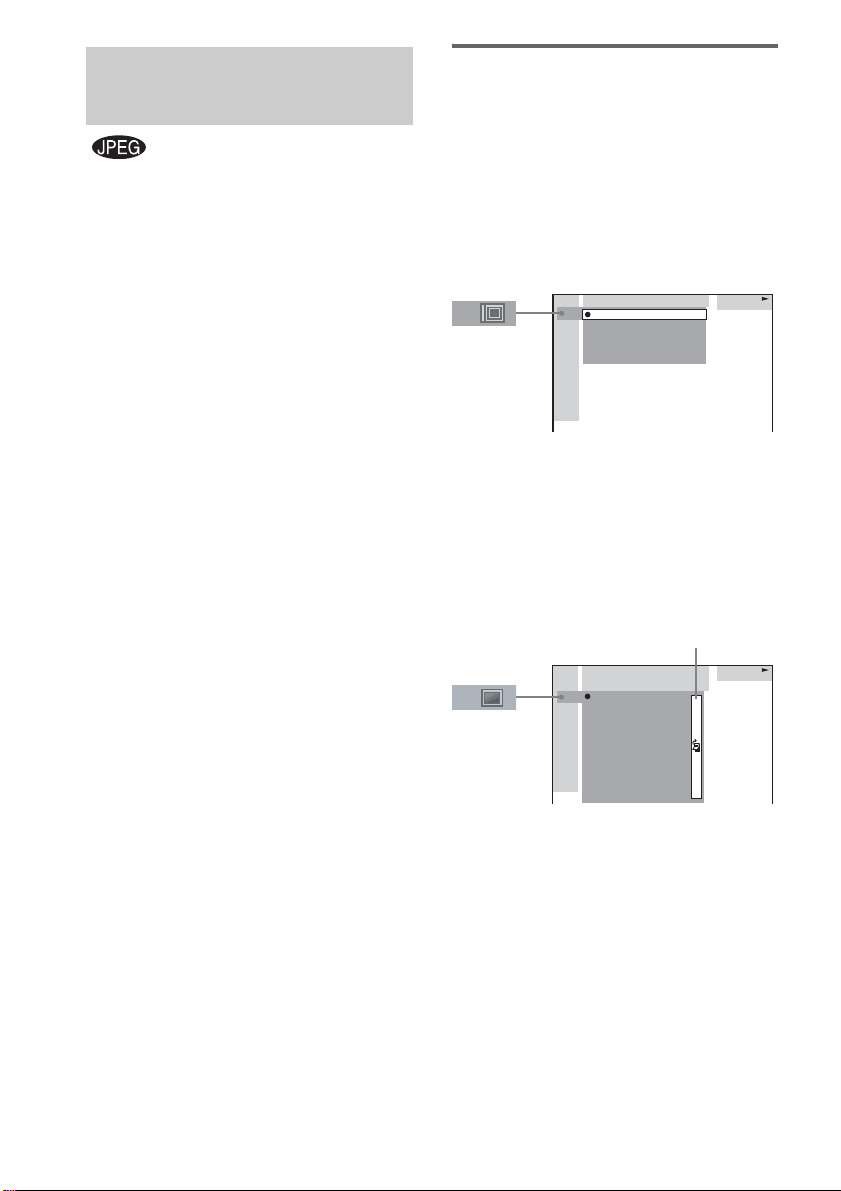
Wiedergabe von JPEGBilddateien
Sie können JPEG-Bilddateien auf CD-ROMs,
CD-Rs oder CD-RW s w ie dergeben. Die Discs
müssen jedoch gemäß ISO9660 Level 1, Level 2
oder nach dem Joliet-Format beschrieben sein,
damit die Anlage die Dateien erkennen kann. Sie
können auch in M ul ti Session beschriebe ne
Discs wiedergeben. Einzelheiten zum
Aufnahmeformat entnehmen Sie bitte der
Bedienungsanleitung des CD-R/RW-Ger ät es
oder der Aufna hme-Software (nicht
mitgeliefert).
1 Legen Sie eine im JPEG-Format
beschriebene Datendisc in die Anlage
ein.
2 Drücken Sie nN.
Die Anlage beginnt mit der Wiedergabe der
ersten JPEG-Bilddatei im er sten Album auf
der Disc.
Hinweise
• Die Anlage kann Dateien mit der Erweiterung
„.JPG“ oder „.JPEG“ wiedergeben.
• Dateien im progressiven JPEG-Format können auf
dieser Anlage nicht wiedergegeben werden.
• Manche CD-Rs oder CD-RWs können je nach dem
Dateiformat nicht auf dieser Anlage wiedergegeben
werden.
• Maximale Albumzahl : 99 (einschließlich
Stammordner)
• Ein einzelnes Album kann maximal 250 Dateien
enthalten.
• Wiedergabe ist bis zu 8 Ebenen möglich.
Auswählen eines Alb ums un d
einer Datei
1 Drücken Sie DVD DISPLAY.
Das Control-Menü und der D is cname der
JPEG-Datendisc erscheinen.
2 Drücken Sie M oder m mehrmals zur
Wahl von „ALBUM“, und drücken Sie
dann ENTER.
Die Liste der in der Disc enthaltenen Alben
wird angezeigt.
MOUNTAIN
FAMILY
FLOWER
GARDEN
TRAIN
CAR
JPEG
3 Wählen Sie das wiederzugebende
Album mit M oder m aus, und drüc ken
Sie ENTER.
4 Wählen Sie „FILE“ mit M oder m, und
drücken Sie ENTER.
Die Liste der im aktuellen Album
enthaltenen Dateien wird angezeigt.
Bildlaufleiste
MOUNTAIN
FAMILY
HAPPY1.
2.
BIRTHDAY
3.
CELEBRATION
4.
CHRISTMAS
5.
MOM
6.
BASEBALL
7.
PARTY
8.
DAD
9.
TRAVEL
10.
FRIEND
11.
DRIVE
JPEG
Wenn die komplette Liste aller Dateien
oder Alben nicht im Fenster angezeigt
werden kann, erschei nt die Bi ld la uf le i ste.
Drücken Sie , zur Wahl des
Bildlaufleistensymbols, und scrol l en Sie
dann die Bildlaufleiste mit M oder m, um
den Rest der Liste anzuzeigen.
5 Wählen Sie eine Datei mit M oder m
aus, und drücken Sie ENTER.
Die ausgewähl te Datei wird
wiedergegeben.
18
DE
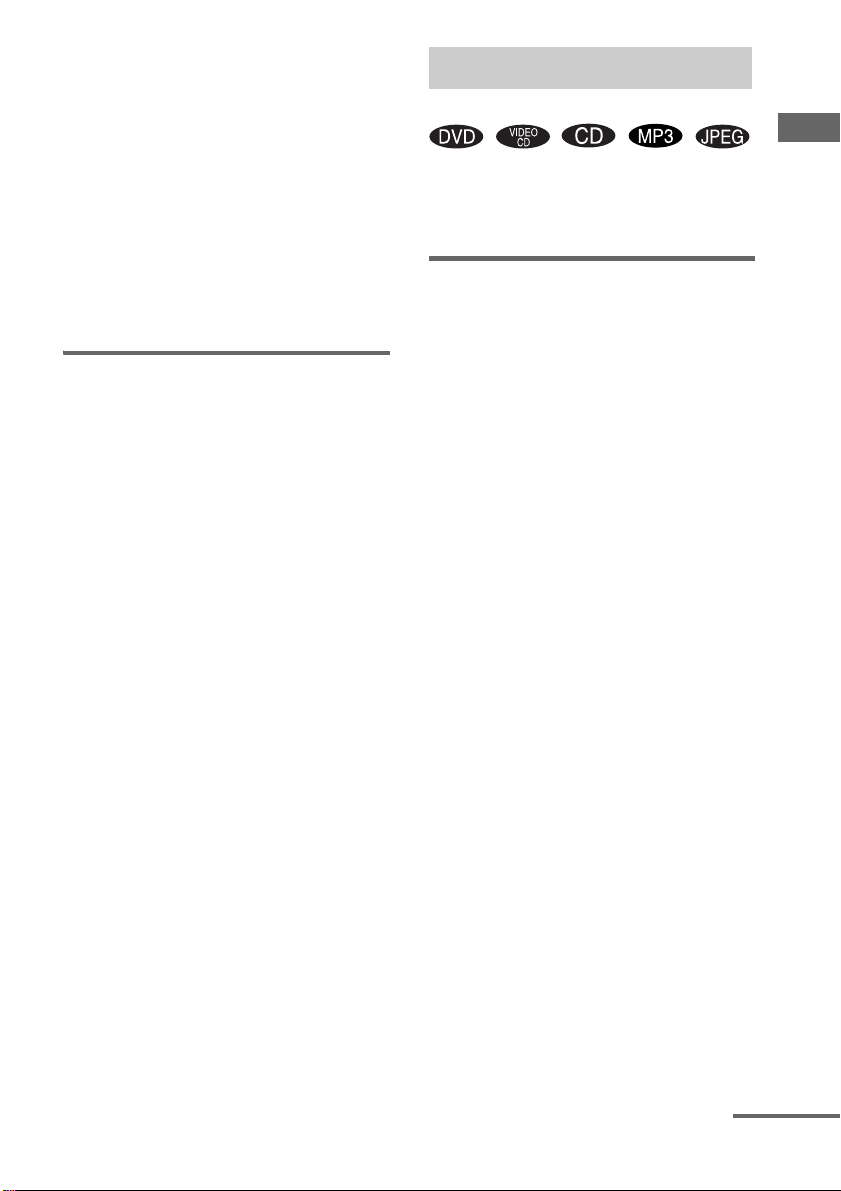
So kehren Sie zur
vorhergehenden Anzeige zurück
Drücken Sie < oder O RETURN.
So schalten Sie die Anzeige aus
Drücken Sie DVD DISPLAY.
Hinweis
Nur Buchstaben und Zahlen können für die Albumoder Dateinamen verwendet werden. Alle übrigen
Zeichen werden als „ “ angezeigt.
Tipp
Wenn Sie eine JPEG-Datendisc einlegen, können Sie
ein Album mit ALBUM – oder + auswählen.
Wiedergabe einer Dia-Show
1 Drücken Sie M, während ein JPEG-
Bild angezeigt wird.
Die Dia-Show beginnt ab dem aktuellen
Bild.
2 Drücken Sie nN, um auf
Normalwiedergabe zurückzuschalten.
So ändern Sie die Intervallzeit
der Dia-Show
Mit jedem Drücken vo n M während der DiaShow ändert sich die Intervallzeit zyklisch wie
folgt:
FF1M t FF2M t FF3M
Die FF3M Intervallzeit ist kürzer als FF 2 M.
So rotieren Sie das aktuelle Bild
Rotieren Sie das aktuelle Bild mit < oder
,.
Mit jedem Drücken vo n , wird das Bild um
90° im Uhrzeige rsinn rotiert.
Mit jedem Drücken vo n < wird das Bild um
90° entgegen dem Uhrzeigersinn rotiert.
Hinweise
• Eine Dia-Show kann nur in einer Richtu ng
wiedergegeben werden.
• Ein Bild kann nicht wä hrend der Di a - Show roti e r t
werden. Drücken Sie nN, um vor dieser
Operation auf Normalwiedergabe zurückzuschalten.
Wiederholbetrieb
— Wiederholungswiedergabe
DVD/Video-CD/CD/MP3/JPEG – Wiedergabe
Sie können entweder alle Titel/Tracks/Dateien
oder einzelne Titel/Kapitel/Tracks ei ner Disc
wiederholen.
Verwendung des
Frontplattendisplays
Drücken Sie REPEAT während der
Wiedergabe, bis „REP“ oder „REP1“
erscheint.
REP: Wiederholung aller Titel auf der Disc oder
aller Tracks im Album* bis zu fünfm al .
REP1: Wiederholung nur eines einzelnen Titels/
Kapitels/Tracks.
* Wenn „ALBM“ für MP3 oder JPEG gewählt wird.
So schalten Sie den
Wiederholungswiedergabe ab
Drücken Sie REPEAT me hr m al s , b is „REP“
und „REP1“ ausgeblendet werden.
Hinweise
• Je nach der DVD ist Wiederholungswiedergabe
eventuell nicht möglich.
• Wiederholungswiedergabe kann nicht während der
PBC-Wiedergabe von Video-CDs durc hge führ t
werden (siehe Seite17).
• „REP1“ kann nicht während der
Programmwiedergabe gewählt werden .
• Wenn Sie „REP1“ wählen, wird der/das betreffende
Titel/Kapitel/Track endlos wieder holt, bis „REP1“
aufgehoben wird.
Fortsetzung auf der nächsten Seite
19
DE
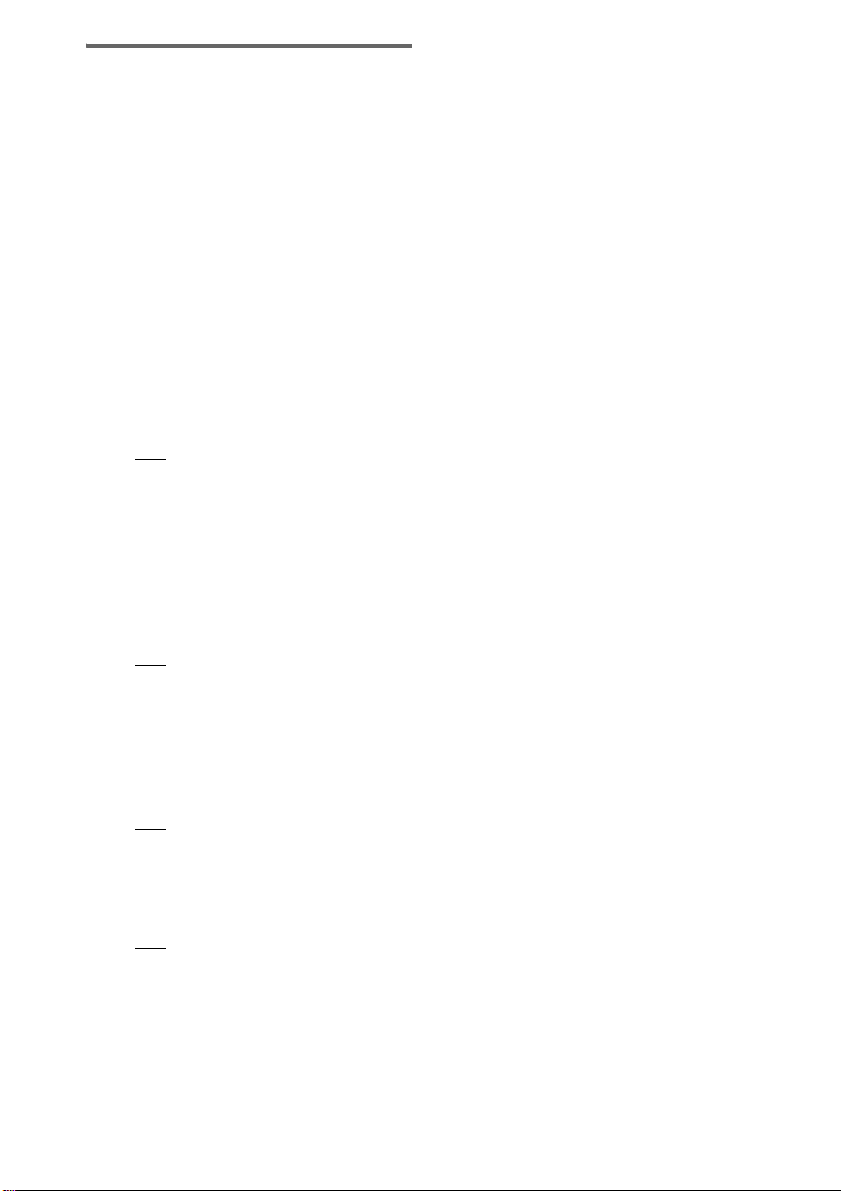
Verwendung der
Bildschirmanzeige
1 Drücken Sie DVD DISPLAY während
der Wiedergabe.
Das Contro l- Menü erscheint.
2 Drücken Sie M oder m mehrmals zur
Wahl von „REPEAT“, und drücken Sie
dann ENTER.
Wenn „OFF“ nic ht gewählt wird, leuchtet
die Anzeige „REPEAT“ grün auf.
3 Drücken Sie M oder m mehrmals zur
Wahl der gewünschten
WiederholungswiedergabeEinstellung.
Die Standardeinstellung ist unterstrichen.
x Bei Wiedergabe einer DVD
•OFF: Es erfolgt keine Wied er holung.
• ALL: Alle Titel we rden wiede rholt.
• TITLE: Der aktuelle Titel auf einer Disc
wird wiederholt.
• CHAPTER: Das aktuelle Kapitel wird
wiederholt.
x Bei Wiedergabe einer Video-CD/CD/
MP3, wenn Programmwiedergabe auf
OFF gesetzt wird
•OFF: Es erfolgt keine Wied er holung.
• ALL: Alle Tracks auf einer Disc bzw.
alle Tracks im aktuellen Al bum* werden
wiederholt.
• TRACK: Der aktuelle Track wird
wiederholt.
x Bei Wiedergabe einer JPEG-Disc
•OFF: Es erfolgt keine Wied er holung.
• ALL: Alle Dateien auf de r Disc bzw. das
aktuelle Album* werden wiederholt.
x Wenn Programmwiedergabe
aktiviert ist
•OFF: Es erfolgt keine Wied er holung.
• ALL: Programmwiedergabe wird
wiederholt.
4 Drücken Sie ENTER.
Die Wiederholungswiedergabe beginnt.
* Wenn „ALBM“ für MP3 oder JPEG gewählt wir d.
So schalten Sie den
Wiederholungswiedergabe ab
Wählen Sie „OFF“ in Schrit t 3, ode r drücke n Sie
CLEAR.
So schalten Sie das Control-Menü
ab
Drücken Sie DVD DISPLAY so oft, bis das
Control-Menü ausgeblendet wird.
Hinweise
• Je nach der DVD ist Wiederholungswiedergabe
eventuell nicht möglich.
• Wiederholungswiede rg ab e kann nic ht währe nd de r
PBC-Wiedergabe von Video-CDs durchgeführt
werden (siehe Seite 17).
• Wenn Sie „ALL“ wählen, wird das Programm bis zu
fünfmal wiederholt.
Tipps
• Wiederholungswie de rg ab e kann be i ge stoppter
Wiedergabe aktiviert werden. Wählen Sie die
gewünschte Einstellung durch mehrmaliges Drücken
von REPEAT, und drücken Sie dann nN, um
Wiederholungswiedergabe zu sta r te n.
• Der „REPEAT“-Status kann sofort angezeigt
werden. Drücken Sie REPEAT.
20
DE
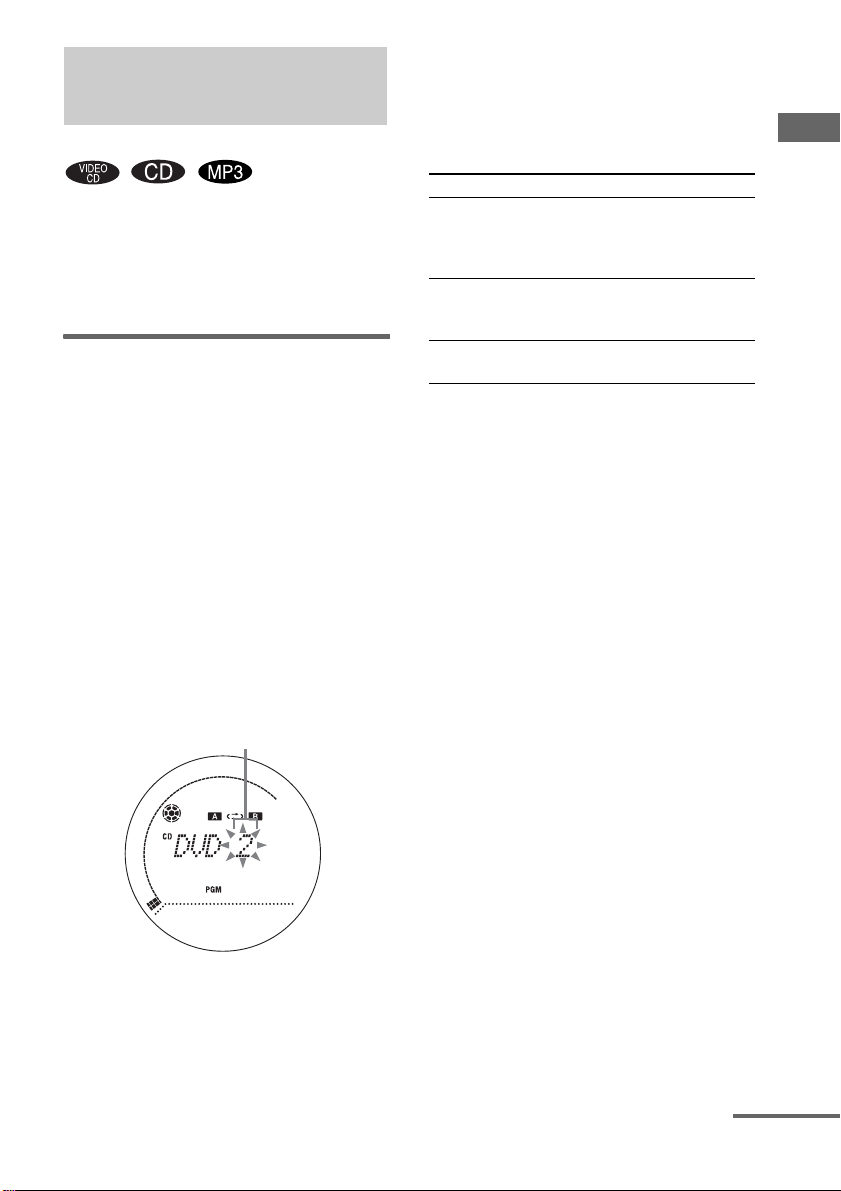
Erstellen eines eigenen Programms
— Programmwiedergabe
Sie können ein Programm mit bis zu
25 Schritten erstellen.
Sie können die programmierten Tracks
synchron auf ein Band überspielen (siehe
Seite 47).
Verwendung des
Frontplattendisplays
1 Drücken Sie FUNCTION mehrmals
(oder DVD am CD/DVD-Player), um die
Funktion auf DVD umzuschalten.
2 Drücken Sie PLAY MODE im
Stoppmodus mehrmals, bis „PGM“
angezeigt wird.
3 Drücken Sie . oder > mehrmals,
bis die gewünschte Tite l- oder
Tracknummer angezeigt wird.
Zum Programmieren eines MP3Audiotracks, drücken Sie ALBUM – oder +
zur Wahl des Album s, und drücken Sie
dann . oder > mehrmals, bis die
gewünschte Tracknummer erscheint.
Ausgewählte Tracknummer
5 Zum Programmieren weiterer Tracks
wiederholen Sie die Schritte 3 und 4.
6 Drücken Sie nN.
Programmwied ergabe beginn t .
Sonstige Bedienungsvorgänge
Vorgang Ausführung
Abschalten von
Programmwiedergabe
Überprüfen des
Programms
Löschen des letzten
Tracks
Hinweis
Wenn Sie den Wiedergabemodus von „R EP 1“ au f
„PGM“ umschalten, wird „REP 1“ auto matisch
aufgehoben.
Tipps
• Das zusammengestellte Programm bleibt nach
Abschluss von Programmwieder ga be er ha lte n. Um
dasselbe Programm erneut abzuspielen, drücken Sie
nN. Wenn Sie die Disclade ausfahren, wird das
Programm jedoch gelöscht.
• „– –.– –“ erscheint, wenn Sie einen MP3-Audiotrack
wählen.
Drücken Sie PLAY MODE im
Stoppmodus mehrmals, bis
„PGM“ und „SHUF“
ausgeblendet werden.
Drücken Sie . oder >
mehrmals während der
Wiedergabe.
Drücken Sie CLEAR im
Stoppmodus.
DVD/Video-CD/CD/MP3/JPEG – Wiedergabe
4 Drücken Sie ENTER.
Der Track wird programmiert.
Daraufhin erscheint die
Programmschrittnummer, gefolg t vo n der
Gesamtspieldauer.
Fortsetzung auf der nächsten Seite
21
DE
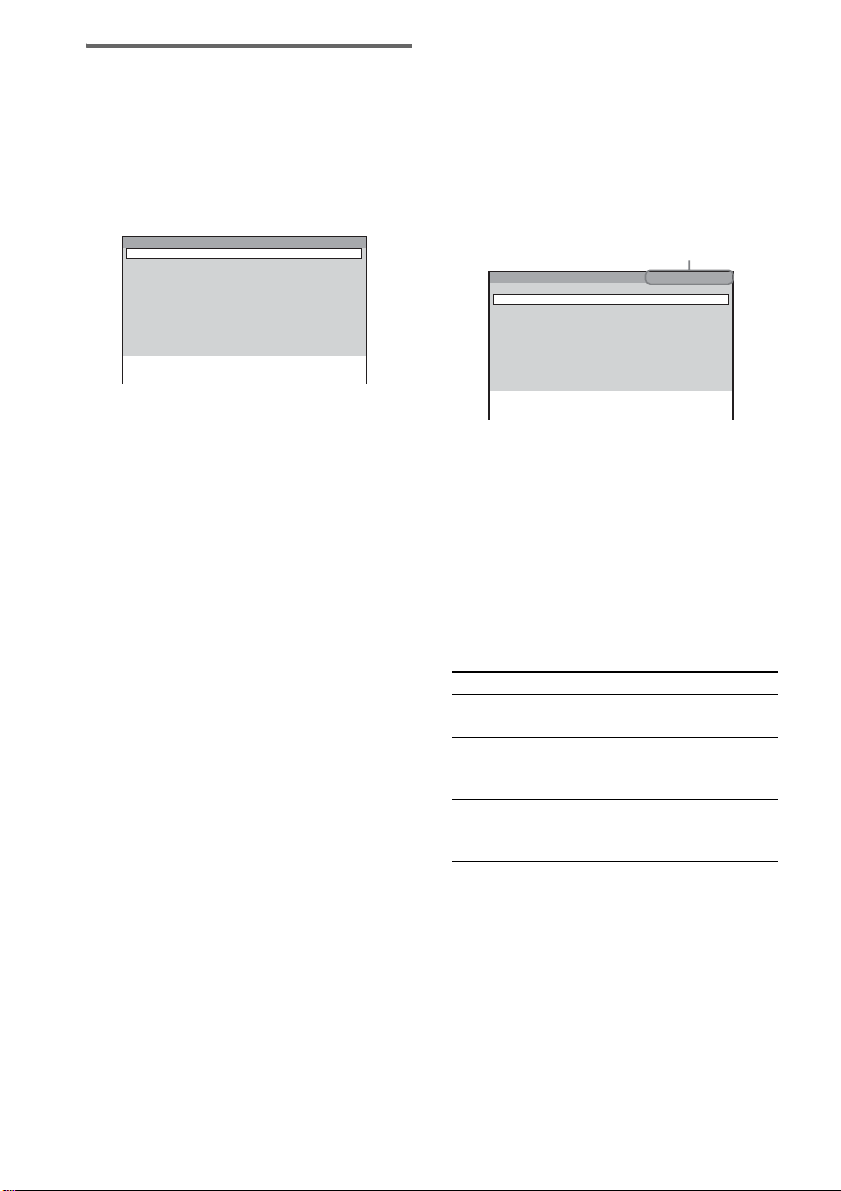
Verwendung der
Bildschirmanzeige
1 Drücken Sie PLAY MODE im
Stoppmodus mehrmals, bis „PGM“ im
Display angezeigt wird.
Die Programmanzeige erscheint auf dem
Bildschirm.
Program Total Time 0:00
1
2
3
4
5
6
7
8
9
10
2 Drücken Sie ,, um den zu
programmierenden Track
auszuwählen.
Wenn die komplette Liste alle r Tracks nicht
im Fenster angezeigt werden kann,
erscheint die Bildlaufleiste. Drücken Sie
, zur Wahl des Bildlaufleistensymbols,
und scrollen Sie dann die Bildlaufleiste mit
M oder m, um den Rest der Liste
anzuzeigen. Drücken Sie < oder
O RETURN, um zur Trackliste
zurückzukehren.
x Programmieren eine r Video-CD ode r
CD
Wählen Sie beispielsweise Track „7“.
Drücken Sie ansc hl ie ßend M/m oder die
Zifferntasten zur W ahl von „7“, und
drücken Sie dann ENTER.
x Programmieren von MP3
Wählen Sie beispie lsw ei se Track „7“ von
Album „2“. Drüc ken Si e ansc hließe nd M/m
zur Wahl von „2“, und drücken Sie dann
,.
Drücken Sie anschließe nd M/m oder die
Ziffernta st en zur Wahl von „7“, und
drücken Sie dann ENTER.
Gesamtzeit der programmie rte n
Tracks (außer MP3)*
Program Total Time 12:34
1 TRACK7
2
3
4
5
6
7
8
9
10
* „– –:– –“ erscheint, wenn ein MP3-Audiotrack
gewählt wird.
3 Um weitere Tracks zu programmieren,
wiederholen Sie Schritt 2.
4 Drücken Sie nN.
Die Programmwi edergabe beginnt.
Wenn das Programm abgelaufen ist,
können Sie dasselb e Pr ogramm durch
Drücken von nN erneut starten.
Sonstige Bedienungsvorgänge
Vorgang Ausführung
Umschalten auf
Normalwiedergabe
Abschalten der
Programmanzeige
Löschen des letzten
Tracks im
Programm
Hinweis
Für DVD- und JPEG-Discs ist die
Programmwiedergabe-Funktion ni ch t verf ügbar.
Tipp
Das von Ihnen erstellte Programm bleibt auch nach der
Ausführung von der Programmwiedergabe in der
Anlage gespeichert. Drücken Sie nN um dasselbe
Programm erneut abzuspielen.
Drücken Sie CLEAR während
der Wiedergabe.
Drücken Sie PLAY MODE bei
gestoppter
Programmwiedergabe.
Drücken Sie CLEAR in
Schritt 3.
22
DE
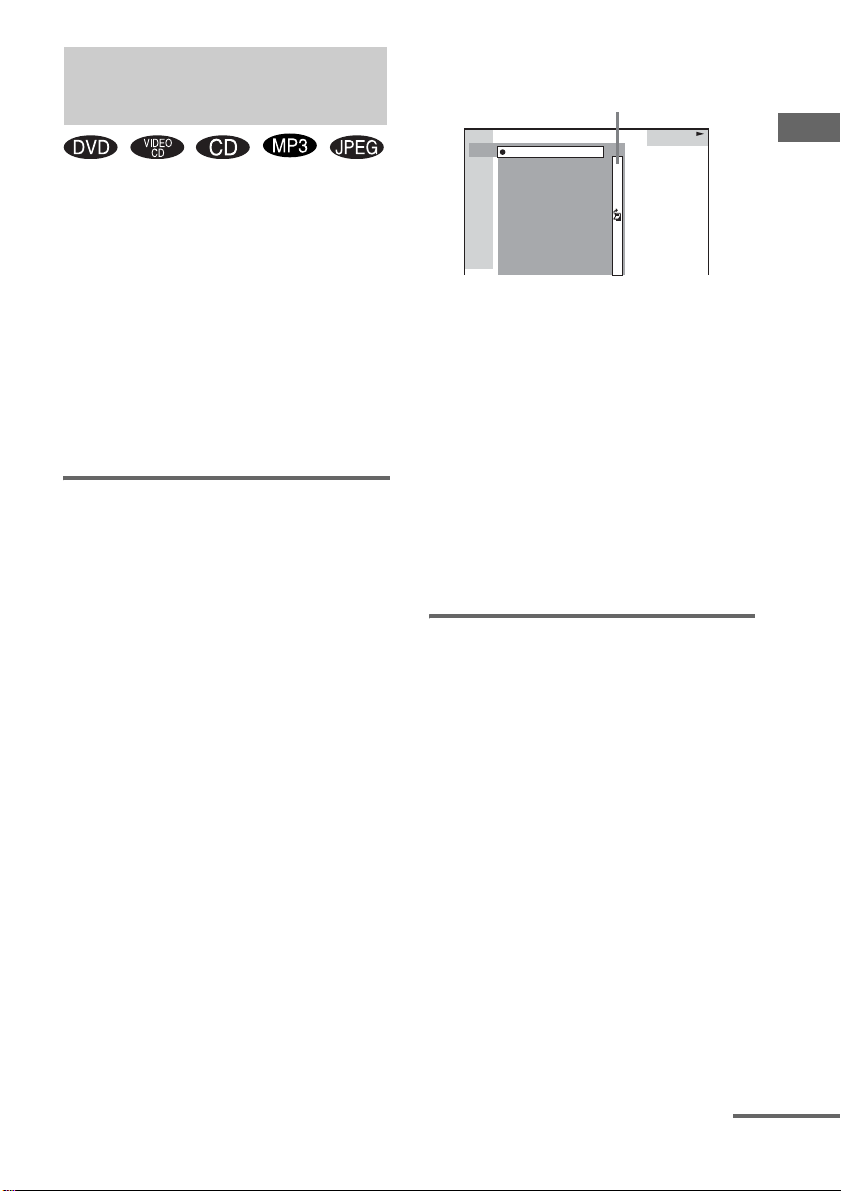
Titel/Kapitel/Track/Index/ Album/Datei-Suche
Sie können Titel (DVD), Kapitel (DVD), Tracks
(CD, Video-CD, MP3), Indexe (Video-CD),
Alben (MP3, JPEG) und Dateien (JPEG)
aufsuchen. Da Titel, Tracks und Alben auf einer
Disc mit eindeutigen Nummern versehen sind,
können Sie die gewü ns chte Nummer im
Control-Menü auswählen. Da Kapitel und
Indexe einer Disc ebenfalls mit eindeutig en
Nummern gekennzeichnet sind, brauchen Sie
für eine Suche nur di e betreffende Num m er
einzugeben. Zum Aufsuchen eines bestimmten
Punkts kann auch de r Ti m ecode eingegeben
werden (Zeitsuche).
Titel/Track/Album/DateiSuche
1 Drücken Sie DVD DISPLAY.
Das Control-Menü ersc he int.
2 Drücken Sie M oder m mehrmals zur
Wahl der gewünschten Suchme thode.
x Bei Wiedergabe einer DVD
„TITLE“
x Bei Wiedergabe einer Video-CD
„TRACK“
x Bei Wiedergabe einer CD
„TRACK“
x Bei Wiedergabe einer MP3
„ALBUM“ oder „TRACK“
x Bei Wiedergabe einer JPEG-Disc
„ALBUM“ oder „FILE“
3 Drücken Sie ENTER.
Die Liste des Disc-Inhalts wird ange zeigt.
Bildlaufleiste
HIGHWAY1.
VIEW POINT
2.
MY CHILDREN
3.
DANCING
4.
GOOD TASTE
5.
DESTINATION
6.
7.
MARATHON
PLACE-KICK
8.
TAKE IT EASY
9.
PORT TOWER
10.
11.
STANDARD
CD
Wenn die kom plett e Li ste a ller T rac ks ode r
Alben nicht im Fenster angezeigt we rden
kann, erscheint die Bildlaufleiste. Drü ck en
Sie , zur Wahl des
Bildlaufleistensymbols, und scrollen Sie
dann die Bildlaufleiste mit M/m, um den
Rest der Liste anzuze igen . Drü cken Si e <
oder O RETURN, um zur Track- oder
Albumliste zu rückzukehren.
4 Drücken Sie M oder m, um den
gewünschten Track auszuwählen, und
drücken Sie dann ENTER.
Die Anlage startet die Wiedergabe ab dem
ausgewählten Track.
Kapitel/Index-Suche
1 Drücken Sie DVD DISPLAY.
Das Control-Menü erscheint.
2 Drücken Sie M oder m zur Wahl der
gewünschten Suchmethode.
x Bei Wiedergabe einer DVD
„CHAPTER“
DVD/Video-CD/CD/MP3/JPEG – Wiedergabe
Fortsetzung auf der nächsten Seite
23
DE
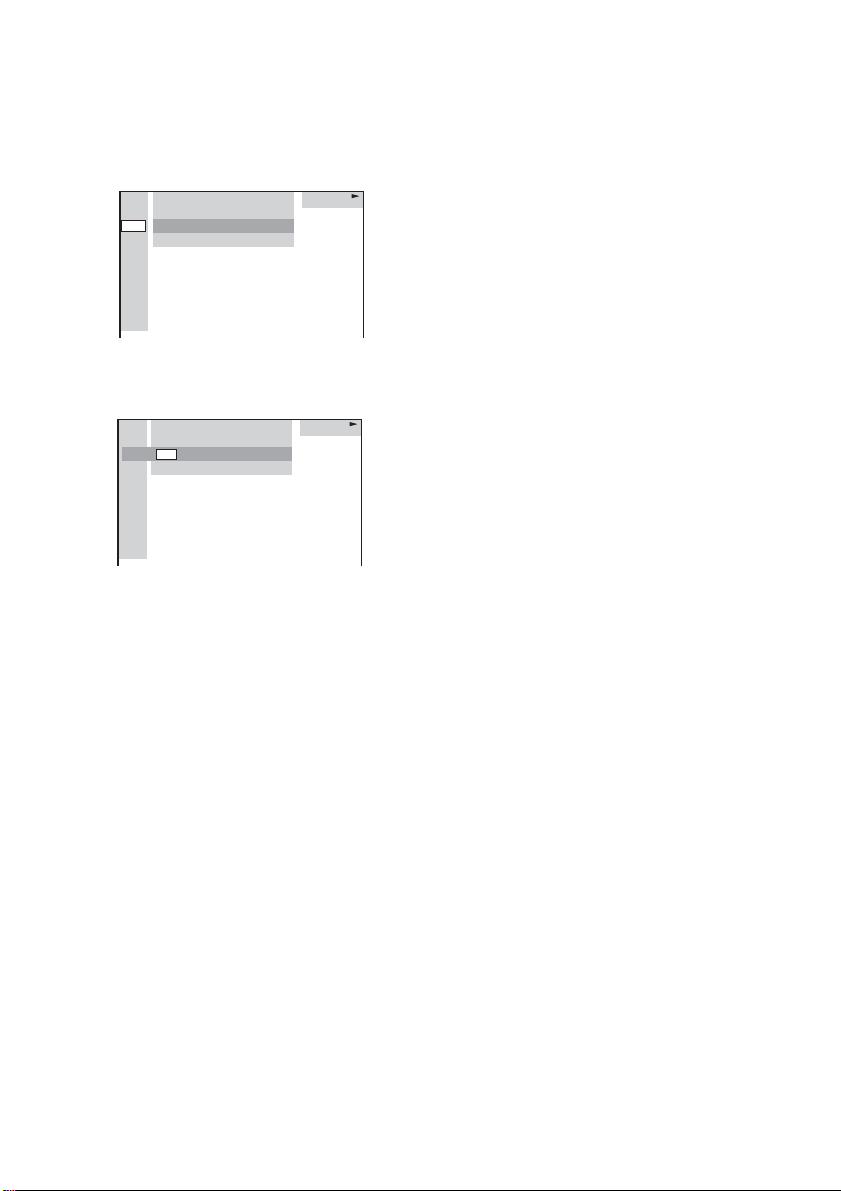
x Bei Wiedergabe einer Video-CD
„INDEX“
„** (**)“ wird ge w ählt (** steht für eine
Zahl).
Die Zahl in Klammern gibt die Gesamtzahl
der Kapitel oder I ndexe an.
DVD
1 2 ( 2 7 ) MAKING SCENE
)
1 8 ( 3 4
T
1 : 3 2 : 5 5
DVD
3 Drücken Sie ENTER.
„** (**)“ ändert si ch zu „– – (**)“.
DVD
1 2 ( 2 7 ) MAKING SCENE
)
– – ( 3 4
T
1 : 3 2 : 5 5
DVD
4 Geben Sie die Nummer des
aufzusuchenden Kapitels oder Indexes
durch mehrmaliges Drücken von M
oder m oder mit den Zifferntasten an.
Falls Ihnen ein Feh l er unterläuft , drücken
Sie CLEAR, um die Numm er zu löschen,
und wählen Sie dan n ei ne andere Nummer.
5 Drücken Sie ENTER.
Die Wiedergab e be ginnt ab der
ausgewählten Nummer.
So schalten Sie das Control-Menü
ab
Drücken Sie DVD DISPLAY so oft, bis das
Control-Menü au s geblendet wird.
So brechen Sie den Suchvorgang
ab
Drücken Sie O RETURN.
So suchen Sie einen bestimmten
Punkt mit Hilfe des Timecodes
auf
— Zeitsuche
1 Wählen Sie „TIME“ in Schritt 2.
„T **:**:**“ (Spielzeit des aktuellen Titels
oder Tracks) wird gewählt.
2 Drücken Sie ENTER.
„T – –:– –:– –“ erscheint oberhalb von
„T **:**:**“.
3 Geben Sie den Timecode mit den
Zifferntasten ein, und drücken Sie dann
ENTER.
Wenn Sie beispielsweise die Szene an der
Stelle 2 Stunden, 10 Minuten und 20
Sekunden nach dem Anfang aufsuchen
wollen, geben Sie „2:10:20“ ein.
Hinweise
• Die auf dem Fernsehschirm ange zeigten Titel-,
Kapitel- oder Tracknummern sind auf der Disc
aufgezeichnete Daten.
• Eine Video-CD kann nicht nach Sze ne n ab ge suc ht
werden.
• Wenn Sie eine DVD abspielen, geben Sie die
Spielzeit des aktuellen Titels mit dem Timecode ein.
Wenn Sie eine CD, Video-CD oder MP3 abspi e le n,
geben Sie die Spielzeit des aktuellen Tracks mit dem
Timecode ein.
Tipp
• Sie können das Displa y auf S pielzeit- oder
Restzeitanzeige umsc halt en. Ein zelh e iten f in den S ie
unter „Anzeigen der Disc-Information auf dem
Bildschirm“ auf Seite 59.
24
DE
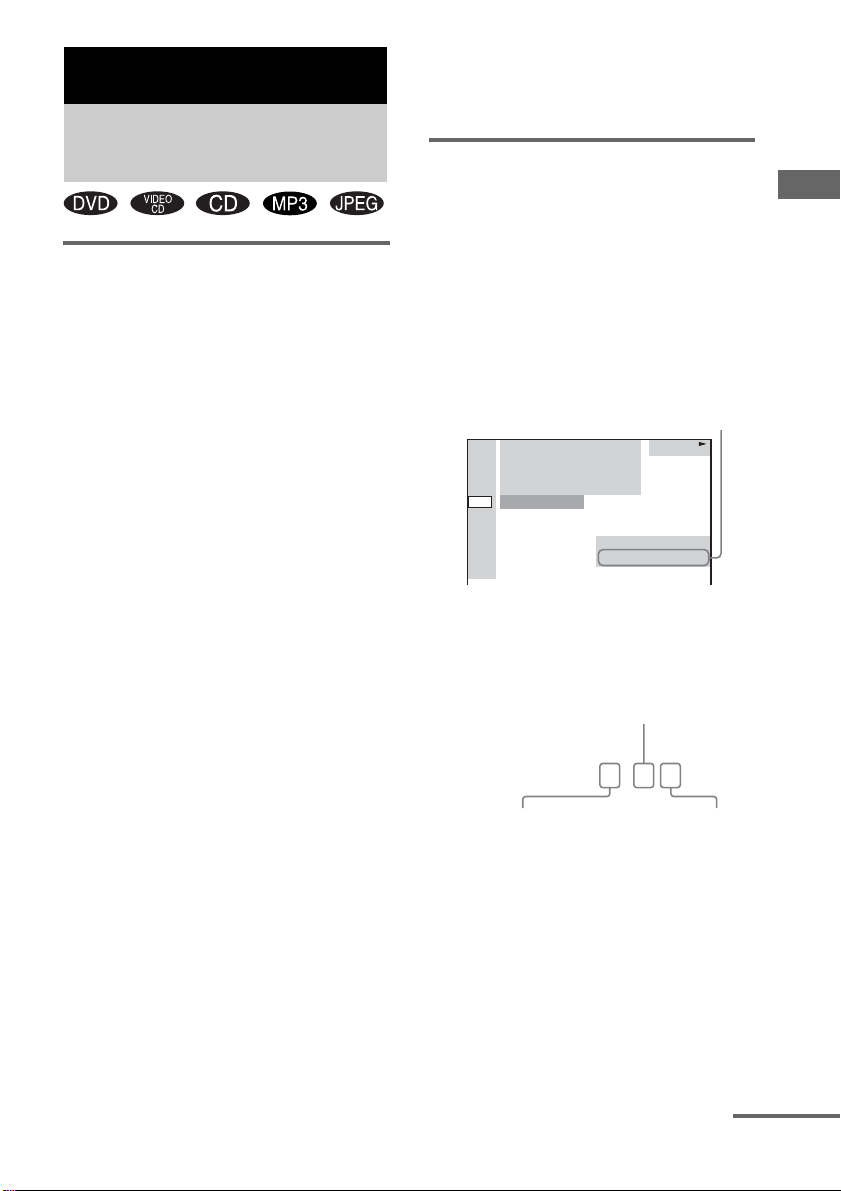
DVD – Verschiedene Funktionen
Ändern von Ton/Untertitel/ Sprache
Ändern von Ton (nur DVD)
Wenn eine DVD mehrsprachige Tonspuren
enthält, können Sie die gewünschte Sprache
während der Wiedergabe der DVD wählen.
Wenn eine DVD mehrere Audioformate (PCM,
Dolby Digital, MPEG-Audio oder DTS) enthält,
können Sie das gewü nschte Audioformat
während der Wiedergabe der DVD wählen.
1 Drücken Sie DVD DISPLAY während
der Wiedergabe.
Das Control-Menü ersc he int.
2 Drücken Sie M oder m mehrmals zur
Wahl von „AUDIO“, und drücken Sie
dann ENTER.
Die Optionen für „AUDIO“ erscheinem.
3 Drücken Sie M oder m mehrmals zur
Wahl des gewünschten Audiosignals.
Das Angebot an Sprac hen und
Audioformaten ist je nach der DVD
unterschiedlich.
Die angezeigte 4-stellige Nummer stellt den
Sprachencode dar (siehe „Liste der
Sprachencodes“ auf Seite 76). Wenn
dieselbe Sprache zweimal oder öfte r
angezeigt wird, enthält die DVD mehrere
Audioformate.
4 Drücken Sie ENTER.
So schalten Sie das Control-Menü
ab
Drücken Sie DVD DISPLAY so oft, bis das
Control-Menü ausgeblendet wird.
Hinweise
• Bei Discs, die nur ein Audioformat enthalten, kann
die Tonspur nicht gewechselt werden.
• Während der DVD-Wiedergabe kann die Tonspur
automatisch gewechselt werden.
Tipp
Durch Drücken von AUDIO können Sie die AudioEinstellung wählen. Die Einstellung ändert sich mit
jedem Tastendruck.
Anzeigen der
Audioinformationen der Disc
(nur DVD)
Wenn Sie „AUDIO“ wählen, werden die
wiedergegebe nen Kanäle auf dem Bi ld schirm
angezeigt.
Im Dolby Digital-Format können beispielsweise
mehrere Signale von Mono bis 5.1-Kanal auf
einer DVD aufgezeichnet sein. Die Anzahl der
aufgezeichnet en K a näle kann je nach DVD
unterschiedlich sein.
Aktuelles Audioformat*
DVD
1 2 ( 2 7 ) MAKING SCENE
)
1 8 ( 3 4
T
1 : 3 2 : 5 5
1: ENGLISH
PROGRAM FORMAT
DOLBY DIGITAL 3/2.1
* „PCM“, „DTS“ oder „DOLBY DIGITAL“ wird
angezeigt. Bei „DOLBY DIGITAL“ werden die
Kanäle im laufenden Track numer isc h wie fo lgt
angezeigt:
Bei Dolby Digital 5.1ch:
Surround-Kompo nen te 2
DOLBY DIGITAL
Frontkomponente 2 +
Centerkomponente 1
Fortsetzung auf der nächsten Seite
3 / 2 . 1
LFE-(Low Frequency
Effect)-Komponente 1
DVD
25
DVD – Verschiedene Funktionen
DE
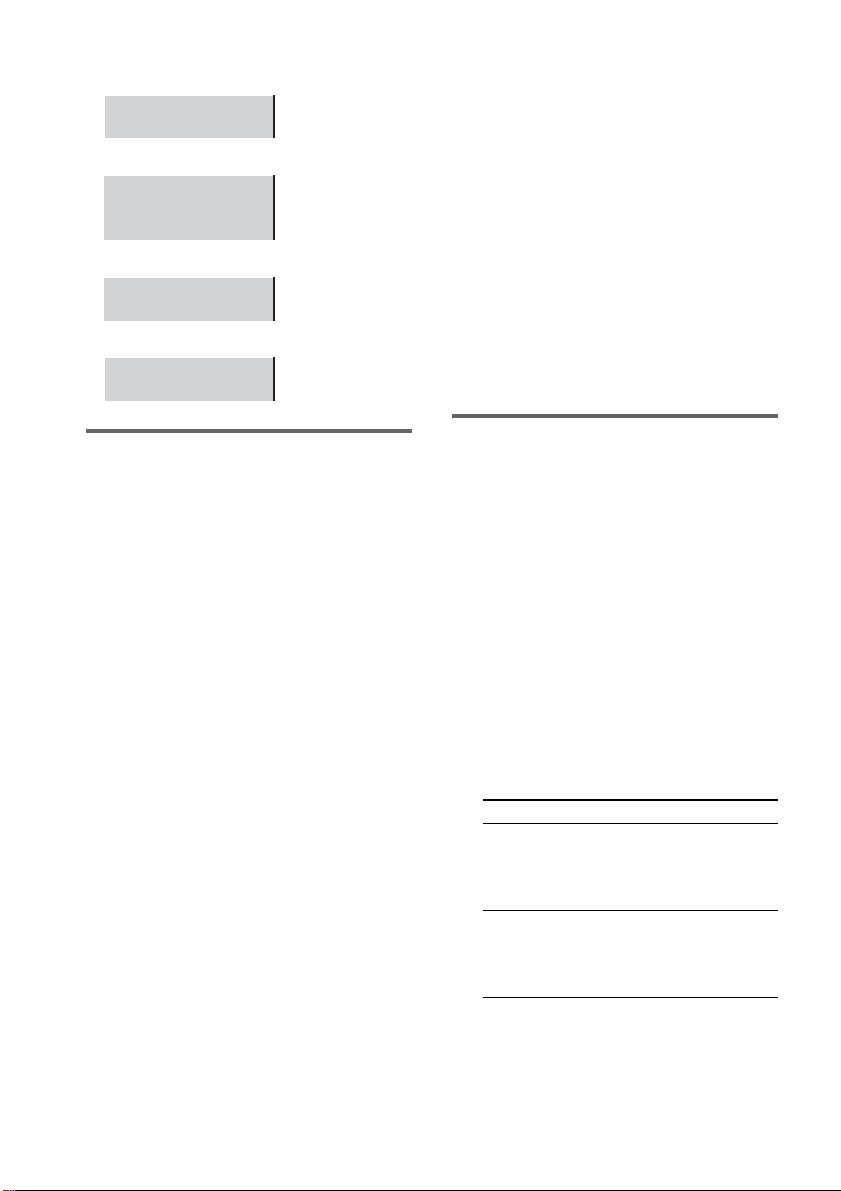
Einige Anzeigebeispiele:
• PCM (Stereo)
PROGRAM FORMAT
PCM 48kHz 24bit
• Dolby Surround
PROGRAM FORMAT
DOLBY DIGITAL 2/0
DOLBY SURROUND
• Dolby Digital 5.1ch
PROGRAM FORMAT
DOLBY DIGITAL 3/2.1
•DTS
PROGRAM FORMAT
DTS 3/2.1
So heben Sie die SUBTITLEEinstellung auf
Wählen Sie „OFF“ in Schritt 3.
So schalten Sie das Control-Menü
ab
Drücken Sie DVD DISPLAY so oft, bis das
Control-Menü ausgeblendet wird.
Hinweis
Bei einigen DVDs kann die Untertitelsprache nicht
gewählt werden, obwohl die DVD mehrsprachige
Untertitel enthält.
Tipp
Durch Drücken von SUBTITLE können Sie die
Untertitelsprache wählen. Mit jedem Tastendruck
ändert sich die Sprache.
Anzeigen der Untertitel (nur
DVD)
Bei DVDs, die Untertitel in mehreren Sprachen
enthalten, können Sie die Untertitelsprache
während der Wie dergabe ändern und d ie
Untertitel jederzeit ein- oder ausschalten.
Wenn Sie beispielsweise eine Sprache lernen
wollen, können Si e di e entsprechende Tons pur
wählen und zum besseren Verständnis die
Untertitel einschalten .
1 Drücken Sie DVD DISPLAY während
der Wiedergabe.
Das Contro l- Menü erscheint.
2 Drücken Sie M oder m mehrmals zur
Wahl von „SUBTITLE“, und drücken
Sie dann ENTER.
Die Optionen für „SU B TI TLE“
erscheinem.
3 Drücken Sie M oder m mehrmals, um
die gewünschte Sprache auszuwählen,
und drücken Sie dann ENTER.
Die Untertitel werden in der gewählten
Sprache angezei gt.
Die angezeigte 4-stellige Nummer stellt den
Sprachencode dar (siehe „Liste der
Sprachencode s “ auf Seite 76) .
Ändern der
Bildschirmanzeigensprache,
der DVD-Menüsprache und
des automatischen
Tonspurauswahlmodus
— SPRACHEINRICHTUNG/
BENUTZERDEFINIERTE
EINRICHTUNG
1 Drücken Sie DVD SET UP im
Stoppmodus.
Das Setup-Menü erscheint.
2 Drücken Sie M oder m mehrmals zur
Wahl von „LANGUAGE SETUP“ oder
„CUSTOM SETUP“, und drücken Sie
dann ENTER.
Einstellung Option
LANGUAGE
SETUP
SPRACHEIN-
(
RICHTUNG)
CUSTOM SETUP
(BENUTZERDEFINIERTE
EINRICHTUNG)
OSD
DVD MENU
AUDIO
SUBTITLE
TRACK SELECTION
AUDIO DRC
DATA CD PRIORITY
JPEG DATE
3 Drücken Sie M oder m mehrmals, um
die gewünschte Option auszuwählen,
und drücken Sie dann ENTER.
26
DE
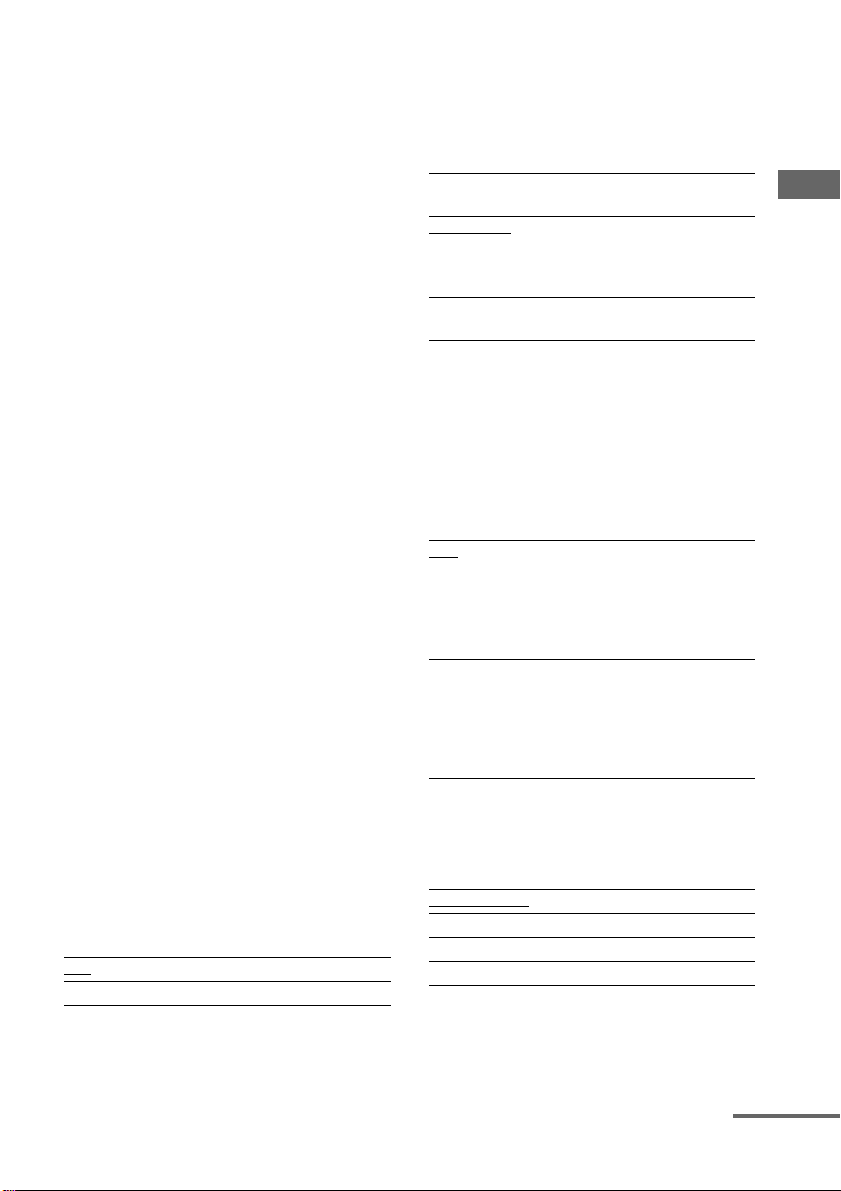
4 Drücken Sie M oder m mehrmals, um
die gewünschte Einstellung
auszuwählen, und drücken Sie dann
ENTER.
Hinweis
Wenn Sie eine Sprache wählen, di e nicht auf der DVD
aufgezeichnet ist, wir d ein e der aufg ezeichneten
Sprachen (außer für „OSD“) automatisch g ewählt.
Tipps
• Sie können alle DVD-Einstellungen außer der
Kindersicherung zu rücksetzen, indem Sie die unter
„Um die DVD-Einrichtung auf die
Standardeinstell u ngen zu rü ck zu setzen, führen Sie
die Rückstellung wie folgt aus:“ (si eh e Sei te 69)
beschriebenen Bedienungsvo rgä nge du rch fü hr en.
• Wenn Sie „OTHERSt“ für „DVD MENU“,
„AUDIO“ oder „SUBTITLE“ gewählt haben, geben
Sie den Sprachencode a us der Sprach encodeli ste mit
Hilfe der Zifferntasten ein (siehe Seite 76). Der
ausgewählte Sprachencode (4-stellig) wird bei der
nächsten Wahl von „OTHERSt“ angezeigt.
x OSD (Bildschirmanzeige)
Dient zur Wahl der Sprache für die
Bildschir man zei ge. Wä hl en Sie d ie gew üns ch te
Sprache aus der angezeigten Liste aus.
x DVD MENU (nur DVD)
Dient zur Wahl der Sprache für das DVD-Menü.
x AUDIO (nur DVD)
Dient zur Wahl der Sprache für die Tonspur.
Wählen Sie die gewünschte Sprache au s der
angezeigten List e aus.
x SUBTITLE (nur DVD)
Dient zur Wahl der Sprache für die Untertitel.
Wählen Sie die gewünschte Sprache au s der
angezeigten List e aus.
x TRACK SELECTION (nur DVD)
Gibt der Tonspur mit der höchsten Anzahl von
Kanälen die Priorität, wenn Sie eine DVD
abspielen, auf der mehrere Audioformate (PCM,
MPEG-Audio, DTS oder Dolby Digital)
aufgezeichnet sind.
OFF Es wird keine Priorität gegeben.
AUTO Priorität wird gegeben.
x AUDIO DRC (DynamikbereichKomprimierung)
Der DYNAMIC-Bereich der Tonspur wird
verengt. Diese Funktion ist nützlich, um Filme
zu später Nacht zeit mit geringer Lautstärke
wiederzugeben.
OFF Keine Komprimierung des
STANDARD
MAX Der DYNAMIC-Bereich wird
Hinweis
Die DYNAMIC-Bereich-Komprimierung funktioniert
nur mit Dolby Digital-Q ue llen.
DYNAMIC-Bereichs.
Die Tonspur wi rd mit dem vom
Aufnahmetechniker
beabsichtigten DYNAMICBereich reproduziert.
voll verengt.
x DATA CD PRIORITY (nur MP3, JPEG)
Damit können Sie angeben, welche Daten
Priorität erhalten, wenn Sie e ine Datendisc (CDROM/CD-R/CD-RW) abspielen, die MP3Audiotracks und JPEG-Bilddateien enthält.
MP3
JPEG Wenn eine JPEG-Datei auf der
Wenn eine MP3-Datei auf der
Disc vorhanden ist, erkennt die
Anlage die Disc als „MP3- Disc“.
Wenn nur JPEG-Dateien auf der
Disc vorhanden sind, erkennt die
Anlage die Disc als „JPEG-Disc“.
Disc vorhanden ist, erkennt die
Anlage die Disc als „JPEG-Disc“.
Wenn nur MP3- Dateien auf der
Disc vorhanden sind, erkennt die
Anlage die Disc als „MP3-Disc“.
x JPEG DATE
Damit können S ie di e R ei henfolge der
Datumsinformation eines JPEG-Bilds im
Control-Menü wie folgt ändern:
MM/DD/YYYY
YYYY/MM/DD
DD/MM/YYYY
YYYY/DD/MM
YYYY: Jahr
MM: Monat
DD: Tag
DVD – Verschiedene Funktionen
Fortsetzung auf der nächsten Seite
27
DE
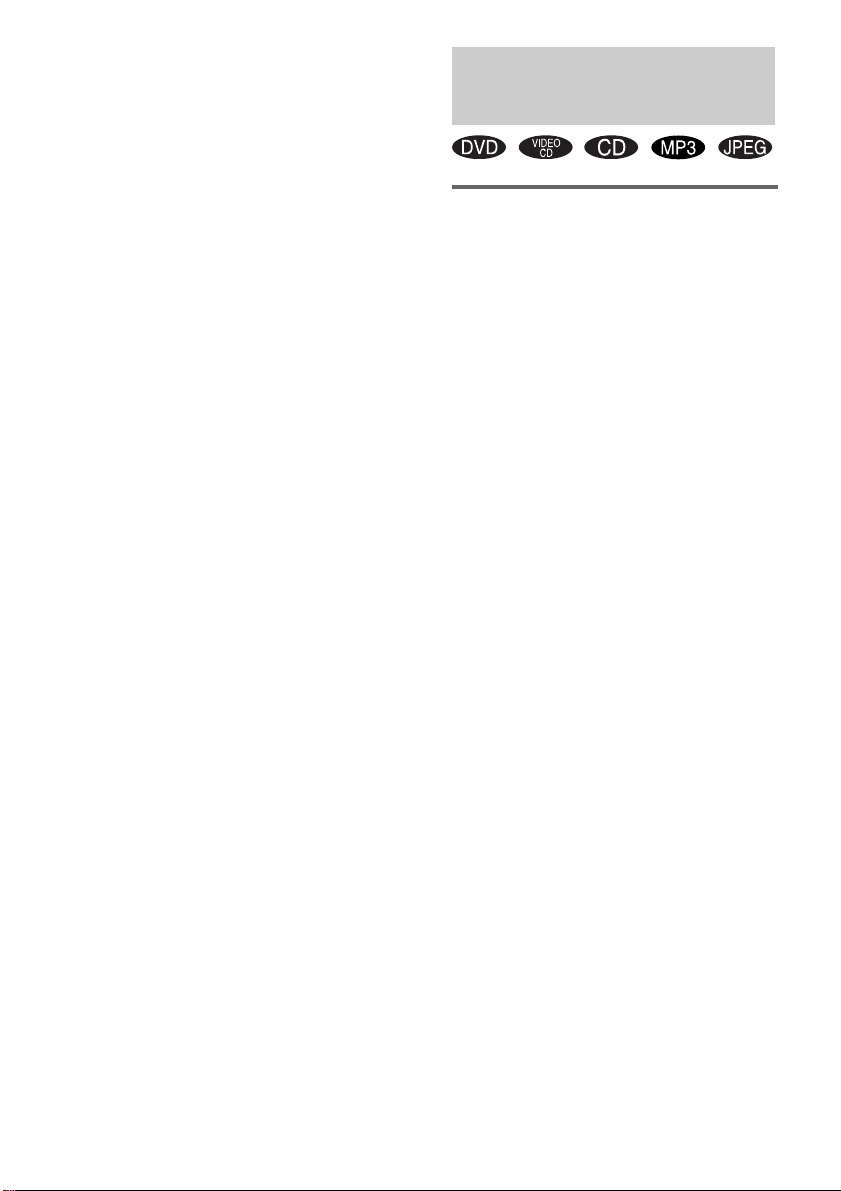
Hinweise
• Bei Einstellung auf „AUTO“ kann sic h die
Spracheneinstellung ändern. Die Einstellung
„TRACK SELECTION“ hat eine höhere Priorität als
die Einstellung „AUDIO“ bei „LANGUAGE
SETUP“.
• Wenn die Tonspuren der Formate PCM, MPEGAudio, DTS und Dolby Digital die gleiche Anzahl
von Kanälen aufweisen, wählt die Anlage die
Tonspuren in der Reihenfolge PCM, DTS, Dolby
Digital und MPEG-Audio.
• Bei einigen DVDs ist die Prioritäts-Tonspur
vorbestimmt. In diesem Fall ist es nicht möglich, die
Priorität dem Forma t D T S , Dolby Digital oder
MPEG-Audio durch die Wahl von „AUTO“ zu
geben.
• Wenn Sie Multi-Session-Discs mit unterschiedlichen
Session-Formaten abspielen, wird das Format der
ersten Session als Disctyp erkannt. Tracks in der
zweiten und in nachfolgenden Sessions werden
wiedergegeben, wenn sie das gleiche Format wie die
erste Session haben, während Tracks anderer
Formate nicht wiedergegeben werden. Im Falle einer
CD-DA werden jedoch nur die CD-DA-Tracks in der
ersten Session wiedergegeben, selb s t wenn CD-DATracks in der zweiten und in nachfolgenden Sessions
vorhanden sind.
Einstellen von Blickwinkel und Bild
Ändern des Blickwin kels (nur
DVD)
Wenn Sie eine DVD abspielen, auf der
verschiedene Blickwinkel (Multi-Angle) für
eine Szene aufg ezeichnet sin d, erscheint die
Anzeige „ANGLE“ im Display. Das bedeutet,
dass Sie den Blickwinkel ändern können.
Wenn beispiels w ei se eine Szene eines
fahrenden Zugs wi edergegeben wird, ka nn
möglicherweise die Ansicht von der Vorderseite
des Zugs, vom linken od e r r echten Fenster
gezeigt werden, ohne die Bewegung des Zugs zu
unterbrechen.
1 Drücken Sie DVD DISPLAY während
der Wiedergabe.
Das Control-Menü erscheint.
2 Drücken Sie M oder m mehrmals zur
Wahl von „ANGLE“.
Die Blickwinkelnummer wird angezeigt.
Die Nummer in Klammern gibt die
Gesamtzahl der Blickwinkel an. Die
Anzeige „ANGLE“ leuchtet grün auf, wenn
mehrere Blickwinkel auf der Disc
aufgezeichnet si nd.
3 Drücken Sie ENTER.
Die Blickwink elnummer ändert sich zu „–“.
4 Wählen S ie de n gewünschten
Blickwinkel mit den Zifferntasten oder
mit M/m, und drücken Sie dann ENTER.
Der Blickwinkel ändert sich zum gewählten
Blickwinkel.
So schalten Sie das Control-Menü
ab
Drücken Sie DVD DISPLAY so oft, bis das
Control-Menü ausgeblendet wird.
Hinweis
Bei einigen DVDs kann der Blickwinkel nicht geändert
werden, obwohl mehrere Blickwinkel auf der DVD
aufgezeichnet sind.
28
DE
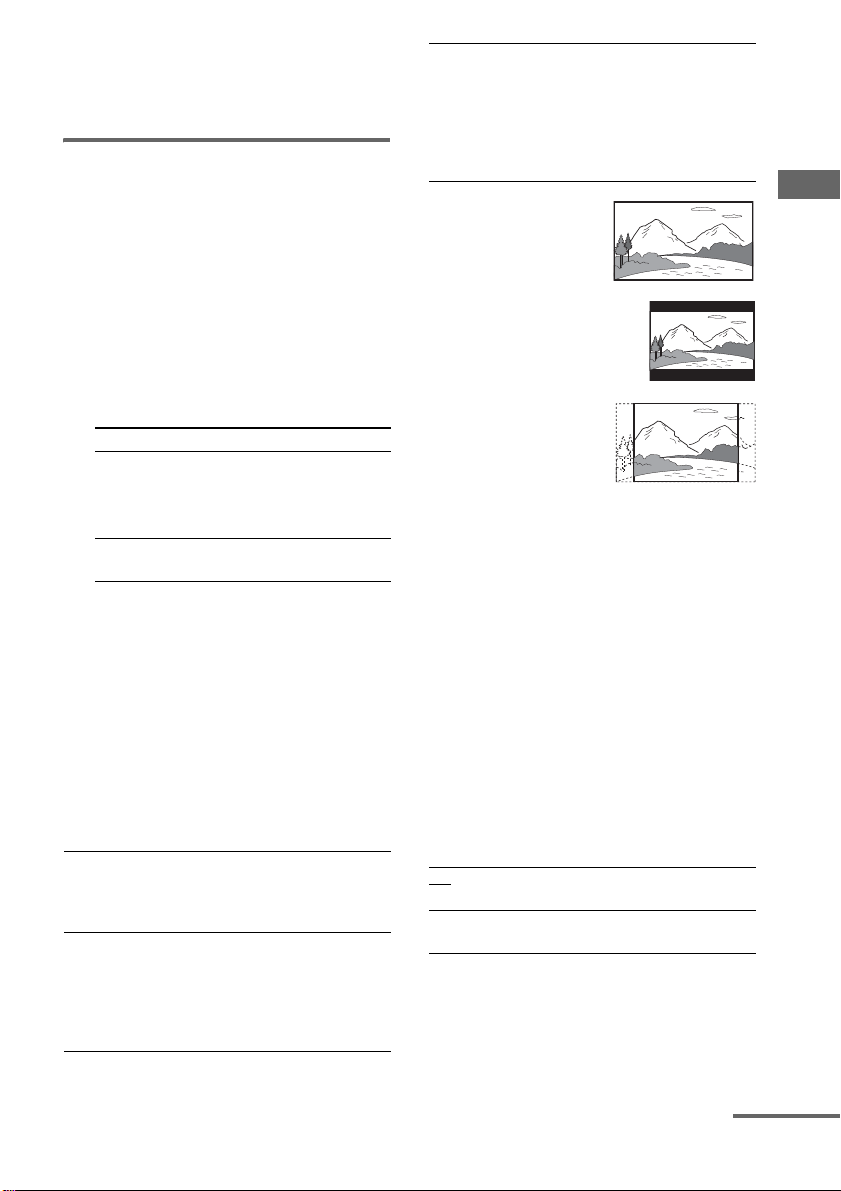
Tipp
Durch Drücken von ANGLE können Sie den
Blickwinkel wählen. Mit jede m Ta stendruck ändert
sich der Blickwinkel.
Einstellen des TV-Bildschirms
— BILDSCHIRMEINRICHTUNG/
BENUTZERDEFINIERTE
EINRICHTUNG
1 Drücken Sie DVD SET UP im
Stoppmodus.
Das Setup-Menü ersc heint.
2 Drücken Sie M oder m mehrmals zur
Wahl von „SCREEN SETUP“ od e r
„CUSTOM SETUP“, und drücken Sie
dann ENTER.
Einstellung Option
SCREEN SETUP TV TYPE
SCREEN SAVER
BACKGROUND
COMPONENT OUT
CUSTOM SETUP VCD COLOR
SYSTEM
3 Drücken Sie M oder m mehrmals, um
den gewünschten Posten
auszuwählen, und drücken Sie dann
ENTER.
4 Drücken Sie M oder m mehrmals, um
die gewünschte Einstellung
auszuwählen, und drücken Sie dann
ENTER.
x TV TYPE (nur DVD)
Dient zur Wahl des Seitenverhältnisses des
angeschlossenen Fernse hgerätes.
16:9 Wählen Sie diese Option, wenn
4:3 LETTER
BOX
Sie ein Breitbild-Fernsehgerät
oder ein Fernsehgerät mit
Breitbildfunktion anschließen.
Wählen Sie diese Option, wenn
Sie ein Fernsehgerät mit einem
4:3-Bildschirm anschließen. Diese
Einstellung zeigt ein Breitbild mit
schwarzen Balken am oberen und
unteren Bildschirmrand an.
4:3 PAN SCAN Wählen Sie diese Option, wenn
Sie ein Fernsehgerät mit einem
4:3-Bildschirm anschließen. Diese
Einstellung zeigt ein Breitbild
bildschirmfüllend an und
schneidet die überstehenden Teile
ab.
• 16:9
• 4:3 LETTER BOX
• 4:3 PAN SCAN
Hinweis
Bei einigen DVDs wird eventuell statt „4:3 PAN
SCAN“ automatisch „4:3 LETTER BOX“ gewählt
oder umgekehrt.
x SCREEN SAVER
Dient zum Ein- und Ausschalten des
Bildschirm schoners. Wenn Sie den
Bildschirmschoner aktiviert haben, erscheint der
Bildschirmschoner, wenn Sie den P la yer 15
Minuten lang im Pausen- oder Stoppmo dus
belassen, oder wenn Sie eine CD oder eine Disc
mit MP3-Audiotracks länger als 15 Minuten
abspielen. Der Bildschirmsc honer verhinde rt
eine Beschädigung des Bildschirmgerätes durch
Einbrennen (Geisterbild). Drücken Sie eine auf
den DVD-Betrieb bezogene Taste, um den
Bildschirms choner abzuscha lten.
ON
OFF Der Bildschirmschoner wird
Der Bildschirmschoner wird
eingeschaltet.
ausgeschaltet.
DVD – Verschiedene Funktionen
Fortsetzung auf der nächsten Seite
29
DE
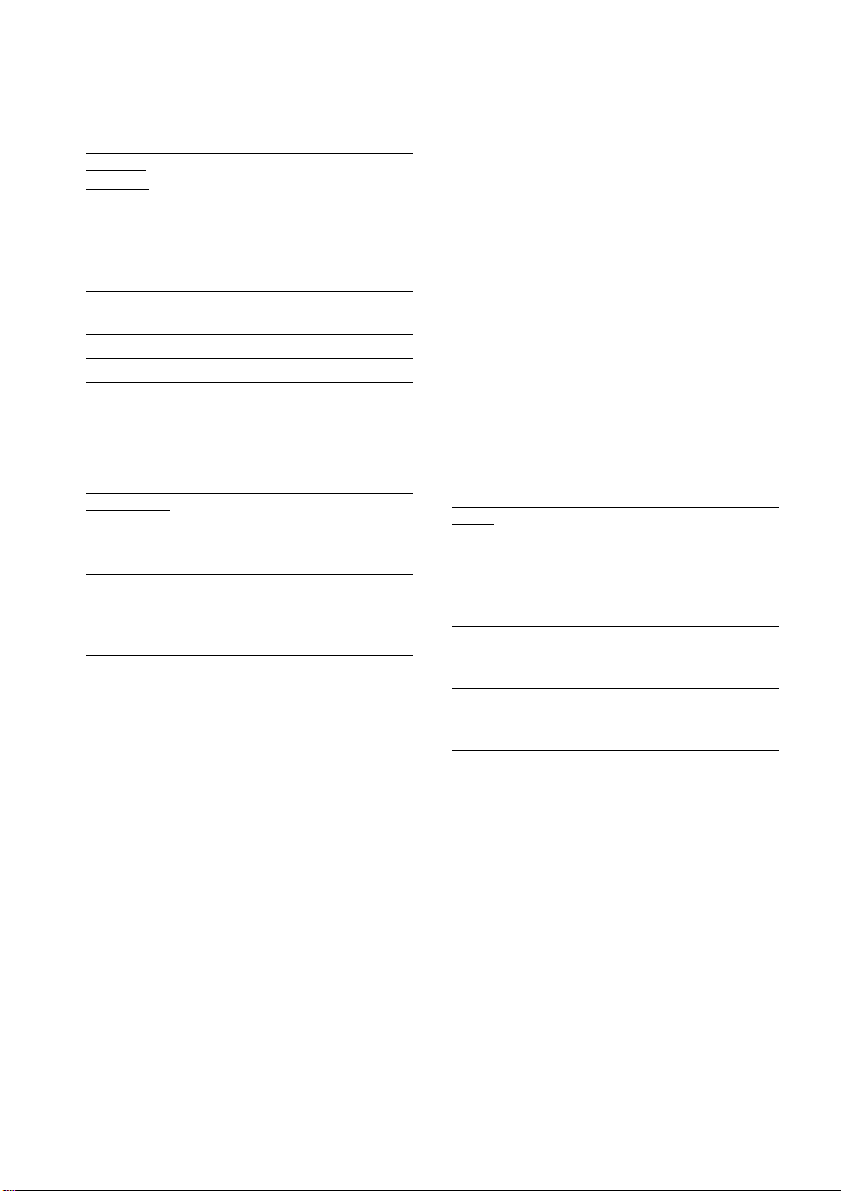
x BACKGROUND
Dient zur Wahl d er H intergrundfarbe oder des
Bilds, die (das) beim St oppen der Wiedergabe
oder während der Wi edergabe eine r Disc auf
dem Fernsehschirm erscheinen soll.
JACKET
PICTURE
GRAPHICS Das in der Anlage gespeicherte
BLUE Der Bildschirm wird blau.
BLACK Der Bildschirm wird schwarz.
Das Jacketbild (Standbild)
erscheint im Hintergrund,
allerdings nur, wenn es bereits auf
der Disc (CD-EXTRA usw.)
aufgezeichnet is t. Falls die Disc
kein Jacketbild enthält, erscheint
das „GRAPHICS“-Bild.
Bild erscheint im Hintergrund.
x COMPONENT OUT
Damit können Sie den Typ des von den Buchsen
COMPONENT VIDEO OUT des CD/DVDPlayers ausgegebenen Signals ändern.
INTERLACE
PROGRESSIVE Wählen Sie diese Option, wenn
Wählen Sie diese Option, wenn
Sie ein normales Fernsehgerät
(mit Zeilensprungformat)
angeschlossen haben.
das angeschlosse ne Fernsehg e rät
progressive Signale verarbeiten
kann.
So zwingen Sie die Anlage, bei
Wahl von PROGRESSIVE auf
Zeilensprung umzuschalten (nur
am CD/DVD-Player)
Stellen Sie die Funktion auf DVD ein, und
drücken Sie dann DVD MENU, während Sie x
gedrückt halten.
Hinweise
• „PROGRESSIVE“ funktioniert nic ht für PALSignale. Selbst wenn Sie „COMPONENT OUT“ auf
„PROGRESSIVE“ einstellen, wird das
Ausgangssignal für PAL-Material automatisch auf
das Zeilensprungformat umgewande lt.
• Wenn „COMPONENT OUT“ auf
„PROGRESSIVE“ eingestellt wird, erfolgt keine
Videosignalausgabe an den Buchsen VIDEO OUT
oder S VIDEO OUT.
x VCD COLOR SYSTEM (außer Europa-,
Russland- und Lateinamerika-Modell)
Dient zur Wahl des Farbsystems für die
Wiedergabe einer V i deo-CD.
AUTO Das Videosignal der Disc wird im
Original-Farbsystem (PAL oder
NTSC) ausgegeben. Wählen Sie
AUTO, wenn Sie ein
Mehrnormen-Fernsehgerät
besitzen.
PAL Das Videosignal einer NTSC-Disc
wird umgewandelt und im PALSystem ausgegeben.
NTSC Das Videosignal einer PAL-Disc
wird umgewandelt und im NTSCSystem ausgegeben.
30
Hinweise
• Das Farbsystem der D isc selbst kann nicht geändert
werden.
• Mit Ausnahme des Euro pa -, Ru ssland- und
Lateinamerika-Modell s ka nn da s Far bsystem dieses
Gerätes an das angeschlossene Fernse hge r ät
angepasst werden (siehe Seite 10).
DE
